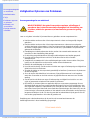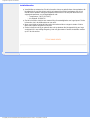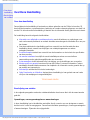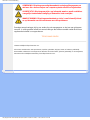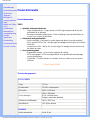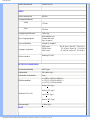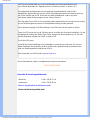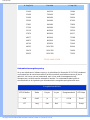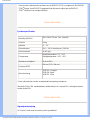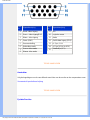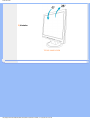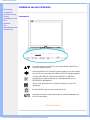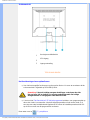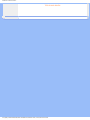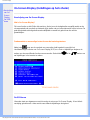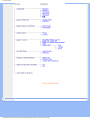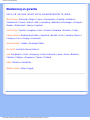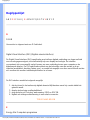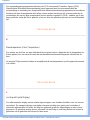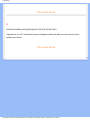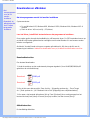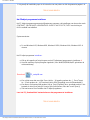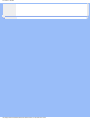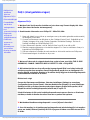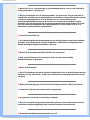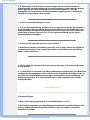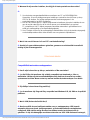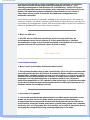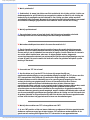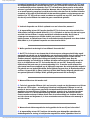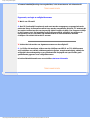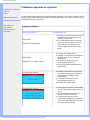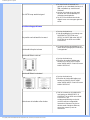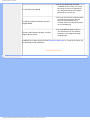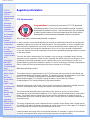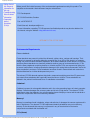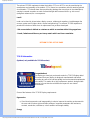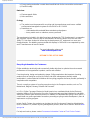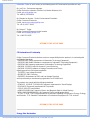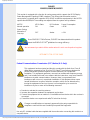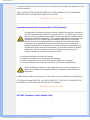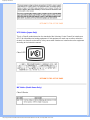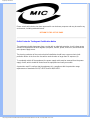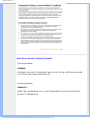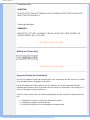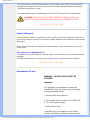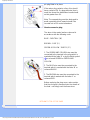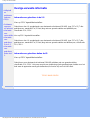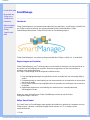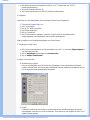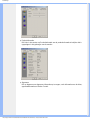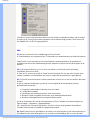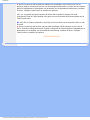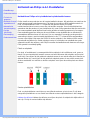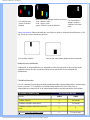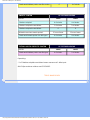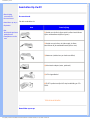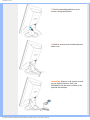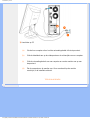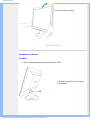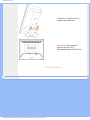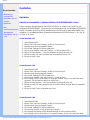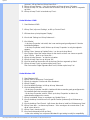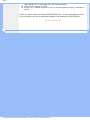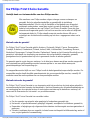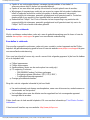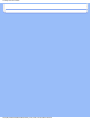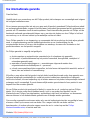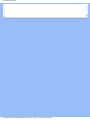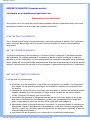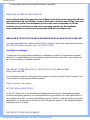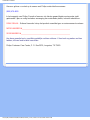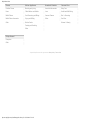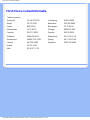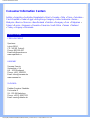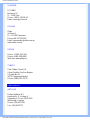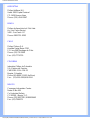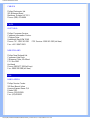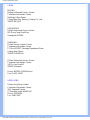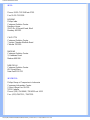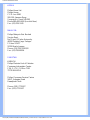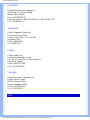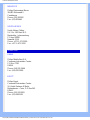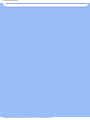Philips 105s51 15 fst 28 54khz mpr2 osd Handleiding
- Categorie
- Tv's
- Type
- Handleiding
Deze handleiding is ook geschikt voor
Pagina wordt geladen...

Veiligheid en Oplossen van Problemen
• Voorzorgsmaatregelen
en onderhoud
• Installatielocaties
• FAQ's
• Problemen opsporen
en oplossen
• Informatie over
voorschriften
• Overige verwante
informatie
Veiligheid en Oplossen van Problemen
Voorzorgsmaatregelen en onderhoud
WAARSCHUWING: Het gebruik van andere regelaars, afstellingen of
procedures dan in deze documentatie uiteengezet kan blootstelling aan
schokken, elektrische gevaren en/of mechanische gevaren tot gevolg
hebben.
Lees en volg deze instructies bij het aansluiten en gebruiken van uw computermonitor.:
● Haal de stekker van de monitor uit het stopcontact als u deze voor langere tijd niet gaat
gebruiken.
● Haal de stekker van de monitor uit het stopcontact wanneer u deze met een enigszins
vochtige doek gaat schoonmaken. U kunt het scherm met een droge doek afvegen wanneer
de stroom is uitgeschakeld. Gebruik echter nooit alcohol, oplosmiddelen of op ammoniak
gebaseerde vloeistoffen.
● Raadpleeg een onderhoudsmonteur als de monitor niet normaal werkt wanneer u de
instructies in deze handleiding hebt gevolgd.
● De behuizing mag uitsluitend door bevoegd onderhoudspersoneel worden geopend..
● Houd de monitor weg uit direct zonlicht en uit de buurt van kachels of andere
warmtebronnen.
● Verwijder alle voorwerpen die in de ventilatieopeningen zouden kunnen vallen of de juiste
koeling van de elektronica van de monitor zouden kunnen belemmeren.
● Blokkeer de ventilatiegaten in de kast niet.
● Houd de monitor droog. Stel de monitor niet bloot aan regen of buitensporige vochtigheid om
elektrische schok te voorkomen.
● Zorg dat de stekker en het stopcontact gemakkelijk te bereiken zijn wanneer u de plaats van
de monitor bepaalt.
● Als u de monitor uitschakelt door het netsnoer of het gelijkstroomsnoer los te koppelen,
wacht dan 6 seconden en sluit het netsnoer of gelijkstroomsnoer weer aan voor normale
werking.
● Stel de monitor niet bloot aan regen of buitensporige vochtigheid om het risico voor een
schok of permanente schade aan het toestel te voorkomen.
● BELANGRIJK: Activeer tijdens uw applicatie altijd een screensaver-programma. Als een
stilstaand beeld met een hoog contrast gedurende lange tijd op het scherm blijft staan, kan
een zogeheten 'nabeeld' of 'spookbeeld' op de voorzijde van het scherm achterblijven. Dit is
een bekend verschijnsel dat wordt veroorzaakt door tekortkomingen die inherent zijn aan de
lcd-technologie. In de meeste gevallen zal het nabeeld na het uitschakelen van de spanning
langzaam verdwijnen. Houd u er rekening mee dat het nabeeldverschijnsel geen fout is die
kan worden gerepareerd en niet onder de garantie valt.
Raadpleeg een onderhoudsmonteur als de monitor niet normaal werkt wanneer de
bedieningsinstructies in deze handleiding zijn gevolgd.
TERUG NAAR BOVEN
file:///D|/My%20documents/dfu/W5/dutch/150s5/SAFETY/SAFETY.HTM (1 of 2)6/7/2004 10:55:18 AM

Veiligheid en Oplossen van Problemen
Installatielocaties
● Vermijd hitte en extreme kou.Sla de lcd-monitor niet op en gebruik deze niet op plaatsen die
blootgesteld zijn aan hitte, direct zonlicht of extreme kou.Vermijd verplaatsen van de lcd-
monitor tussen plaatsen met grote temperatuurverschillen. Kies een plek die binnen het
volgende temperatuur- en vochtigheidsbereik valt.
❍ Temperatuur: 5-40°C [41-104°F]
❍ Vochtigheid: 20-80% RV
● Stel de lcd-monitor niet bloot aan zware trilling of omstandigheden van hoge impact. Zet de
lcd-monitor niet in de kofferruimte van een auto.
● Wees voorzichtig en behandel het product niet verkeerd door er tegen te stoten of het te
laten vallen tijdens het gebruik of vervoer.
● Sla de lcd-monitor niet op en gebruik deze niet op plaatsen die blootgesteld zijn aan hoge
vochtigheid of in een stoffige omgeving. Laat ook geen water of andere vloeistoffen morsen
op of in de lcd-monitor.
TERUG NAAR BOVEN
file:///D|/My%20documents/dfu/W5/dutch/150s5/SAFETY/SAFETY.HTM (2 of 2)6/7/2004 10:55:18 AM

Informatie Over Deze Handleiding
• Over deze
handleiding
• Beschrijving
van notaties
Over Deze Handleiding
Over deze handleiding
Deze elektronische handleiding is bestemd voor iedere gebruiker van de Philips lcd monitor. Zij
beschrijft de kenmerken, systeemstructuur, bediening en verdere relevante gegevens van deze lcd
monitor. De inhoud van deze handleiding is identiek aan de informatie die de gedrukte versie bevat.
De handleiding bevat de volgende hoofdstukken:
● Informatie over veiligheid en probleemoplossing verschaft adviezen en oplossingen voor
veel voorkomende problemen en andere daarmee samenhangende informatie die u van pas
kan komen.
● Over deze elektronische handleiding geeft een overzicht van de informatie die deze
handleiding bevat, evenals beschrijvingen van notatiepictogrammen en andere
naslagdocumentatie.
● Productinformatie verstrekt een overzicht van de kenmerken en de technische specificaties
van deze monitor.
● Uw monitor installeren beschrijft de eerste installatieprocedures en verschaft een
samenvatting van de gebruiksmogelijkheden van de monitor.
● Schermweergave levert informatie over het wijzigen van de instellingen van uw monitor.
● Klantenservice en garantie bevat een lijst van alle Philips Consumer Information Centers
wereldwijd, alsmede telefoonnummers van helpdesks en informatie over de garantie die op
uw product van toepassing is.
● Woordenlijst verklaart de technische terminologie.
● Optie Downloaden en Afdrukken kopieert deze handleiding in haar geheel naar uw harde
schijf om het raadplegen te vergemakkelijken.
TERUG NAAR BOVEN
Beschrijving van notaties
In de volgende paragrafen worden de notatiemethodieken beschreven die in dit document worden
gebruikt.
Opmerkingen, voorzorgsmaatregelen en waarschuwingen
In deze handleiding kunt u tekstblokken aantreffen die zijn voorzien van een pictogram en waarin
de tekst vet of cursief is weergegeven. Deze alinea’s bevatten opmerkingen, voorzorgsmaatregelen
of waarschuwingen. Zij worden als volgt gebruikt:
file:///D|/My%20documents/dfu/W5/dutch/150s5/ABOUT/ABOUT.HTM (1 of 2)6/7/2004 10:55:20 AM

Informatie Over Deze Handleiding
OPMERKING: Dit pictogram vestigt de aandacht op belangrijke gegevens en
adviezen die u kunnen helpen uw computersysteem effectiever te gebruiken.
VOORZICHTIG: Dit pictogram wijst u op informatie waarin u wordt verteld hoe
u mogelijke hardwarebeschadiging of dataverlies kunt vermijden.
WAARSCHUWING: Dit pictogram attendeert op risico’s van lichamelijk letsel
en op informatie over het voorkomen van zulke problemen.
Sommige waarschuwingen zijn in een andere lay-out weergegeven en niet van een pictogram
voorzien. In zulke gevallen betreft het waarschuwingen die worden vermeld omdat dit door een
regulerende instantie is voorgeschreven.
TERUG NAAR BOVEN
©2004 Koninklijke Philips Electronics N.V.
Alle rechten voorbehouden. Het reproduceren, kopiëren, gebruiken, wijzigen, huuren of verhuren, publiekelijk
tentoonstellen, elektronisch overdragen en/of uitzenden van dit document, geheel of gedeeltelijk, is niet toegestaan,
behoudens met schriftelijke toestemming van Philips Electronics N.V.
file:///D|/My%20documents/dfu/W5/dutch/150s5/ABOUT/ABOUT.HTM (2 of 2)6/7/2004 10:55:20 AM

Productinformatie
• SmartManage
• Productkenmerken
• Technische
gegevens
• Resolutie &
vooraf ingestelde
modi
• Beleid van Philips
m.b.t.
pixeldefecten
• Automatische
energiebesparing
• Fysieke
specificatie
• Pintoewijzing
• Productaanzichten
•
Fysieke Functies
Productinformatie
Productkenmerken
150S5
● Optimale totale gebruikskosten
❍ Lager energieverbruik ~ Lagere kosten: tot 20% lager energieverbruik dan het
gemiddelde in de industrie
❍ Kensington-diefstalbeveiligingsslot ~ Extra beveiliging voorkomt diefstal door de
monitor op z'n plaats vast te zetten
● Uitstekende weergavekwaliteit
❍ Snelle reactietijd ~ Het karwei is sneller uitgevoerd dankzij de snelle reactietijd
❍ XGA, resolutie 1024 x 768 ~ Nauwkeurige kleurweergave met hoge XGA-resolutie
1024x768
❍ Gereed voor sRGB ~ Wat je ziet, is wat je krijgt: De weergave komt overeen met
de afdruk op papier
● Groot gebruiksgemak
❍ Ingebouwde voeding ~ In de monitor ingebouwde voeding
❍ VESA-montagegat ~ VESA-montagemethode voor gemakkelijke wandmontage
van het beeldscherm
❍ FlexiHolder ~ Flexibele houder voor kaarten, foto's en notities voor een grotere
efficiency
TERUG NAAR BOVEN
Technische gegevens*
LCD-SCHERM
• Type TFT lcd
• Schermmaat 15"/ 38,1 cm diagonaal
• Pixel pitch 0,297 x 0,297 mm
• Lcd-schermtype
1024 x 768 pixels
R.G.B. verticale streep
Antiglans polarisator hardheid
• Effectieve beelddiameter 304,1 x 228,1 mm
• Beeldkleuren 16,7 miljoen kleuren
SANNING
• Video dotsnelheid 56 Hz-76 Hz
file:///D|/My%20documents/dfu/W5/dutch/150s5/PRODUCT/PRODUCT.HTM (1 of 7)6/7/2004 10:55:24 AM

Productinformatie
• Video dotsnelheid 30 kHz-61 kHz
VIDEO
• Video dotsnelheid 80 MHz
• Ingangsimpedantie
- Video
75 Ohm
- Sync
2K Ohm
• Ingangssignaalniveaus 700m Vpp
• Sync ingangssignaal
Afzonderlijke sync
Composiete sync
Sync on green
• Sync polariteiten Positief en negatief
• Ingangs- frequentie
XGA Hsync 48- 61 kHz, Vsync 60 - 76 Hz (N.I.)
SVGA Hsync 35- 50 kHz, Vsync 56 - 75 Hz (N.I.)
VGA Hsync 31- 38 kHz, Vsync 60 - 76 Hz (N.I.)
• Video-interface
Analoog (D-Sub)
OPTISCHE KENMERKEN
• Contrastverhouding 400:1 (typ.)
• Helderheid
250 cd/m
2
(typ.)
• Maximale contrasthoek 6 uur
• Witkleurkwaliteit
x: 0,283 y: 0,297 (op 9300° K)
x: 0,313 y: 0,329 (op 6500° K)
x: 0,313 y: 0,329 (op sRGB)
• Kijkhoek (C/R >10)
Boven >45° (typ.)
Onder >55° (typ.)
Links >65° (typ.)
Rechts >65° (typ.)
• Responsetijd
< 16ms (typ.)
sRGB
file:///D|/My%20documents/dfu/W5/dutch/150s5/PRODUCT/PRODUCT.HTM (2 of 7)6/7/2004 10:55:24 AM

Productinformatie
sRGB is een standaard die een correcte uitwisseling van kleuren garandeert tussen
verschillende apparaten (b.v. digitale camera's, monitoren, printers, scanners, etc.).
Doordat gebruik wordt gemaakt van een uniforme kleurenstandaard, helpt sRGB u
afbeeldingen die gemaakt zijn met een sRGB-compatibel apparaat correct weer te geven op
uw Philips-monitor met sRGB. De kleuren zijn aldus gekalibreerd, zodat u erop kunt
vertrouwen dat de kleurenweergave op uw scherm correct is.
Voor het gebruik van sRGB is het van belang dat de helderheid en het contrast van uw monitor
en ook het kleurengamma op een vooraf bepaalde instelling worden gefixeerd.
Het is daarom belangrijk de sRGB-instelling in het OSD-menu van de monitor te kiezen.
Open het OSD-menu door op de OK-toets aan de voorzijde van de monitor te drukken. Ga met
de pijltjestoets omlaag naar Adjust Color (Kleur wijzigen) en druk nogmaals op OK. Ga weer
met de pijltjestoets omlaag naar sRGB en druk op OK.
Ga uit het OSD-menu.
Verander de monitorinstellingen voor helderheid en contrast hierna niet meer. Als u een of
beide instellingen wel verandert, wordt de sRGB-modus gedeactiveerd en gaat de monitor
naar een kleurtemperatuur-instelling van 6500 K.
Meer informatie over sRGB vindt u op www.srgb.com.
*Deze informatie kan zonder voorafgaande kennisgeving veranderen.
TERUG NAAR BOVEN
Resolutie & vooraf ingestelde modi
• Maximum 1024 x 768 bij 75 Hz
• Aanbevolen 1024 x 768 bij 60 Hz
14 door de gebruiker te definieren modi
14 door de fabriek ingestelde modi:
file:///D|/My%20documents/dfu/W5/dutch/150s5/PRODUCT/PRODUCT.HTM (3 of 7)6/7/2004 10:55:24 AM

Productinformatie
H. freq (kHz) Resolutie V. freq (Hz)
31.469 640*350 70.086
31.469 720*400 70.087
31.469 640*480 59.940
35.000 640*480 67.000
37.861 640*480 72.809
37.500 640*480 75.000
35.156 800*600 56.250
37.879 800*600 60.317
48.077 800*600 72.188
46.875 800*600 75.000
49.700 832*624 75.000
48.363 1024*768 60.004
56.476 1024*768 70.069
60.023 1024*768 75.029
TERUG NAAR BOVEN
Automatische energiebesparing
Als er een videokaart of software op uw pc is geïnstalleerd is die aan de VESA DPMS standaard
conformeert kan de monitor automatisch het stroomverbruik verminderen wanneer hij niet in
gebruik is. Als invoer van een toetsenbord, muis of een ander invoerapparaat wordt
waargenomen, wordt de monitor automatisch 'wakker'. De onderstaande tabel geeft het
stroomverbruik en de signalering van dit automatische energiebesparingskenmerk weer:
Energiebeheerdefinitie
VESA Modus Video H-sync V-sync Energieverbruik LED-kleur
AAN Actief Ja Ja
< 20 W
Groen
UIT Leeg Nee Nee < 1 W Oranje
file:///D|/My%20documents/dfu/W5/dutch/150s5/PRODUCT/PRODUCT.HTM (4 of 7)6/7/2004 10:55:24 AM

Productinformatie
Deze monitor voldoet aan de vereisten van het ENERGY STAR
®
-programma. Als ENERGY
STAR
®
Partner, heeft PHILIPS vastgesteld dat dit product voldoet aan de ENERGY
STAR
®
richtlijnen voor energie-efficiëntie.
TERUG NAAR BOVEN
Fysieke specificaties
• Afmeting (BxHxD) *
342 x 364 x 170 mm (incl. voetstuk)
• Gewicht 3,6 kg
• kantelen -5° - 25°
• Stroomtoevoer 100 — 240 V wisselstroom, 50/60 Hz
• Stroomverbruik 18 W* (typ.)
• Temperatuur
Bedrijfstemperatuur: 5°C - 40°C
Opslagtemperatuur: -20°C - 60°C
• Relatieve vochtigheid 20 % tot 80 %
• Systeem MTBF
50k uur (CCFL 30k uur)
• Kleur behuizing
150S5FG: Lichtgrijs
150S5FB: Zwart
150S5FS: Zilver
* Deze informatie kan zonder voorafgaande kennisgeving veranderen.
*Resolutie 1024 x 768, standaardmaat, helderheid bij max. contrast 50%, volledig wit patroon,
zonder Audio/USB.
TERUG NAAR BOVEN
Signaalpentoewijzing
De 15-pins D-subconnector (male) van de signaalkabel:
file:///D|/My%20documents/dfu/W5/dutch/150s5/PRODUCT/PRODUCT.HTM (5 of 7)6/7/2004 10:55:24 AM

Productinformatie
Pen
nr.
Signaaltoewijzing
Pen
nr.
Signaaltoewijzing
1
Rood - video-ingang
9
+5V
2
Groen - video-ingang/SOG
10
Logische massa
3
Blauw - video-ingang
11
Aarde
4
Sense (GND)
12
Seriële data-ingang (SDA)
5
Geen aansluiting
13
H. Sync / H+V
6
Rode video-aarde
14
V. Sync (VCLK for DDC)
7
Groene video-aarde
15
Datakloklijn (SCL)
8
Blauwe video-aarde
TERUG NAAR BOVEN
Aanzichten
Volg de koppelingen voor de verschillende aanzichten van de monitor en de componenten ervan.
Vooraanzicht productbeschrijving
TERUG NAAR BOVEN
Fysieke Functies
file:///D|/My%20documents/dfu/W5/dutch/150s5/PRODUCT/PRODUCT.HTM (6 of 7)6/7/2004 10:55:24 AM
Pagina wordt geladen...

Installeren van de LCD Monitor
•
Beschrijving
vooraanzicht
•
Aansluiten van uw
monitor
•
Verwijderen van de
voet
• Opstarten
•
Het
functioneringsniveau
optimaliseren
Installeren van de lcd Monitor
Vooraanzicht
Voor het instellen van de OSD van uw monitor worden OMHOOG en
OMLAAG knoppen gebruikt
Naast de OMHOOG en OMLAAG knoppen worden er voor het instellen
van de OSD van uw monitor ook LINKS en RECHTS knoppen gebruikt.
Sneltoets HELDERHEID. Wanneer de OMHOOG en OMLAAG
pijlknoppen zijn ingedrukt, worden de instellingswaarden voor de
HELDERHEID weergegeven.
.De OK knop. Wanneer deze is ingedrukt, brengt hij u bij de OSD-
instellingen
Met de AAN/UIT knop zet u uw monitor aan en uit
Automatisch instellen van de horizontake en verticale beeldpositie, de
fase- en klokinstelling.
TERUG NAAR BOVEN
file:///D|/My%20documents/dfu/W5/dutch/150s5/INSTALL/INSTALL.HTM (1 of 3)6/7/2004 10:55:28 AM

Installeren van de LCD Monitor
Achteraanzicht
1
Kensington-antidiefstalslot
2
VGA-ingang
3 Ingang netvoeding
TERUG NAAR BOVEN
Het functioneringsniveau optimaliseren
● Voor het best mogelijke functioneren van de monitor dient u zich ervan te verzekeren dat de
schermresolutie is ingesteld op 1024x768 bij 60Hz.
Opmerking: U kunt de huidige weergave-instellingen controleren door één
keer op knop 'OK' te drukken. Ga naar de productinformatie. De huidige
weergavemodus is weergegeven onder RESOLUTION.
● U kunt ook het ”Flat Panel Adjust” (FP Adjust) programma installeren, een programma dat op
deze cd te vinden is en waarmee u de best mogelijke prestaties uit uw monitor haalt. Er is
een stap-voor-stap installatiewizard bijgeleverd, die u door de installatieprocedure leidt. Klik
op de link om meer over dit programma te vernemen.
Meer weten over het FP_setup04.exe
file:///D|/My%20documents/dfu/W5/dutch/150s5/INSTALL/INSTALL.HTM (2 of 3)6/7/2004 10:55:28 AM

On-Screen Display
• Beschrijving
van On-
Screen
Display
•
De OSD-
boom
On-Screen Display (Instellingen op het scherm)
Beschrijving van On-Screen Display
Wat is On-Screen Display?
Dit is een functie op alle Philips lcd-monitors, die het voor de eindgebruiker mogelijk maakt om de
schermprestatie van monitors rechtstreeks bij te stellen via een instructievenster op het scherm. De
gebruikersinterface biedt gebruikersvriendelijkheid en maakt het gebruik van de monitor
gemakkelijker.
Fundamentele en eenvoudige instructie voor de besturingstoetsen.
Nadat u de
knop aan de voorkant van uw monitor hebt ingedrukt, verschijnt het
Hoofdbedieningen-venster van On Screen Display (OSD) en u kunt nu bijstellingen beginnen te
maken voor de verschillende functies van uw monitor. Gebruik de
of de -toetsen om
uw bijstellingen in het venster te maken.
TERUG NAAR BOVEN
De OSD-boom
Hieronder staat een algemeen overzicht van de structuur van On-Screen Display. U kunt dit als
verwijzing gebruiken als u later met de verschillende bijstellingen bezig bent.
file:///D|/My%20documents/dfu/W5/dutch/150s5/OSD/OSDDESC.HTM (1 of 2)6/7/2004 10:55:32 AM
Pagina wordt geladen...

Customer Care and Warranty
Klantenzorg en garantie
KIES A.U.B. UW LAND / REGIO OM DE GARANTIEDEKKING TE LEZEN:
West-Europa: Oostenrijk • België • Cyprus • Denemarken • Frankrijk • Duitsland •
Griekenland • Finland • Ierland • Italië • Luxemburg • Nederland • Noorwegen • Portugal •
Zweden • Zwitserland • Spanje • Engeland
Oost-Europa: Tsjechië • Hongarije • Polen • Rusland • Slowakije • Slovenië • Turkije
Latijns-Amerika: Nederlandse Antillen • Argentinië • Brazilië • Chili • Colombia • Mexico •
Paraguay • Peru • Uruguay • Venezuela
Noord-Amerika: Canada • Verenigde Staten
De Pacific: Australië • Nieuw-Zeeland
Azië: Bangladesh • China • Hongkong • India • Indonesië • Japan • Korea • Maleisië •
Pakistan • Filipijnen • Singapore • Taiwan • Thailand
Afrika: Marokko • Zuid-Afrika
Midden-Oosten: Dubai • Egypte
file:///D|/My%20documents/dfu/W5/dutch/warranty_1/warranty.htm6/7/2004 10:55:35 AM

Begrippenlijst
Begrippenlijst
A B C D E F G H I J K L M N O P Q R S T U V W X Y Z
D
D-SUB
Uw monitor is uitgerust met een D-Sub-kabel.
Digital Visual Interface (DVI) (Digitale visuele interface)
De Digital Visual Interface (DVI)-specificatie verschaft een digitale verbinding van hoge snelheid
voor visuele gegevenstypes, die onafhankelijk zijn van display-technologie. De interface
concentreert zich voornamelijk op het leveren van een verbinding tussen een computer en de
bijbehorende display. De DVI-specificatie voldoet aan de behoeften van alle secties in de pc-
industrie (werkstation, desktop, laptop, enz.) en maakt het mogelijk voor deze verschillende secties
zich rondom één monitor-interfacespecification te scharen.
De DVI-interface maakt het volgende mogelijk:
1.
dat de inhoud in het verliesvrije digitale domein blijft bestaan vanaf zijn creatie totdat het
gebruikt wordt.
2. display-technologie-onafhankelijkheid.
3. plug-and-play via “hot plug”-waarneming, EDID en DDC2B.
4. digitale en analoge ondersteuning in een enkele connector.
TERUG NAAR BOVEN
E
Energy Star Computers-programma
file:///D|/My%20documents/dfu/W5/dutch/150s5/GLOSSARY/GLOSSARY.HTM (1 of 3)6/7/2004 10:55:38 AM

Begrippenlijst
Een energiebesparingsprogramma dat door het US Environmental Protection Agency (EPA)
(Amerikaanse Milieubeschermingsinstantie) werd ingevoerd met als voornaamste doel de
vervaardiging en marketing van energie-efficiënte kantoorautomatiseringsapparatuur te bevorderen.
Bedrijven die aan dit programma deel willen nemen moeten bereid zijn één of meer producten te
vervaardigen die op een lage energiestand kunnen worden ingesteld (< 30 W), nadat er op of met
deze producten enige tijd niet is gewerkt, of na een door de gebruiker gekozen en vooraf bepaalde
tijd.
TERUG NAAR BOVEN
K
Kleurtemperatuur (Color Temperature)
Een manier om de kleur van een uitstralende bron te beschrijven, uitgedrukt als de temperatuur (in
Kelvin-graden) van een zwart lichaam die met dezelfde dominerende frequentie uitstraalt als de
bron.
De meeste Philips-monitors bieden de mogelijkheid de kleurtemperatuur op elke gewenste waarde
in te stellen.
TERUG NAAR BOVEN
L
Lcd (Liquid Crystal Display)
Een alfanumerieke display met de unieke eigenschappen van vloeibare kristallen voor het vormen
van tekens. De nieuwste displays met platte schermen bevatten een matrix van honderden of
duizenden afzonderlijke lcd-cellen, die tekst en gekleurde grafische afbeeldingen op een scherm
genereren. Zij gebruiken weinig stroom, alhoewel het wel nodig is verlichting buiten het scherm te
gebruiken om de gebruiker het scherm te laten lezen.
file:///D|/My%20documents/dfu/W5/dutch/150s5/GLOSSARY/GLOSSARY.HTM (2 of 3)6/7/2004 10:55:38 AM

Begrippenlijst
TERUG NAAR BOVEN
V
Verticale beeldverversingsfrequentie (Vertical refresh rate)
Uitgedrukt in Hz, dit is het aantal frames (volledige beelden) die elke seconde op het scherm
worden geschreven.
TERUG NAAR BOVEN
file:///D|/My%20documents/dfu/W5/dutch/150s5/GLOSSARY/GLOSSARY.HTM (3 of 3)6/7/2004 10:55:38 AM

Downloaden en afdrukken
• Het
stuurprogramma
voor de lcd
monitor
installeren
• Download- en
afdrukinstructies
•
Het FPadjust
programma
installeren
Downloaden en afdrukken
Het stuurprogramma van de lcd monitor installeren
Systeemvereisten:
● Pc met Windows® 95, Windows® 98, Windows® 2000, Windows® Me, Windows® XP of
nieuwer
● Zoek uw driver '.inf/.icm/.cat' bij : /PC/drivers/
Lees het 'Driver_install02.txt' bestand alvorens het programma te installeren .
Deze pagina geeft u de optie de handleiding in .pdf formaat te lezen. De PDF-bestanden kunnen op
uw harde schijf worden gedownload en vervolgens met Acrobat Reader of in uw browser worden
bekeken en uitgedrukt.
Als Adobe¨ Acrobat Reader niet op uw computer geïnstalleerd is, klik dan op de link om de
toepassing te installeren. Adobe® Acrobat Reader voor pc / Adobe® Acrobat Reader voor Mac.
Downloadinstructies:
Een bestand downloaden:
1. Houd de muisknop op het onderstaande pictogram ingedrukt. (Voor Win95/98/2000/Me/XP
gebruikers de rechtermuisknop)
Download
150B5.pdf
Download
150S5.pdf
2. Kies uit het menu dat verschijnt 'Save Link As...' [Koppeling opslaan als..., 'Save Target
As...' [Doel opslaan als...] of 'Download Link to Disk' [Koppeling naar schijf downloaden].
3. Kies waar u het bestand wilt opslaan; klik op 'Save' [Opslaan] (als u wordt gevraagd om het
bestand als hetzij 'text' [tekst] of 'source' [bron] op te slaan, kies dan 'source' [bron]).
Afdrukinstructies:
De handleiding afdrukken:
file:///D|/My%20documents/dfu/W5/dutch/download/download.htm (1 of 3)6/7/2004 10:55:41 AM

Downloaden en afdrukken
1. Volg terwijl de handleiding open is de instructies van uw printer en druk de gewenste pagina’s af.
TERUG NAAR BOVEN
Het FPadjust programma installeren
Het FP Adjust programma genereert uitlijnpatronen waarmee u de instellingen van de monitor zoals
CONTRAST, HELDERHEID, HORIZONTALE & VERTICALE POSITIE, FASE-verschuiving en
KLOK-snelheid kunt afstellen.
Systeemvereisten:
● Pc met Windows® 95, Windows® 98, Windows® 2000, Windows® Me, Windows® XP of
nieuwer
Het PFadjust programma installeren:
● Klik op de koppeling of het pictogram om het FPadjustment programma te installeren.of
● Houd de muisknop op het pictogram ingedrukt. (Voor Win95/98/2000/Me/XP gebruikers de
rechtermuisknop)
Download
FP_setup04.exe
● Kies uit het menu dat verschijnt 'Save Link As...' [Koppeling opslaan als...] , 'Save Target
As...' [Doel opslaan als...] of 'Download Link to Disk' [Koppeling naar schijf downloaden].
● Kies waar u het bestand wilt opslaan; klik op 'Save' [Opslaan] (als u gevraagd wordt of u het
bestand als hetzij 'text' [tekst] of 'source' [bron] wilt opslaan, kies dan 'source' [bron]).
● Sluit uw browser af en installeer het FPadjust programma.
Lees het 'FP_Readme04.txt' bestand alvorens het programma te installeren.
TERUG NAAR BOVEN
file:///D|/My%20documents/dfu/W5/dutch/download/download.htm (2 of 3)6/7/2004 10:55:41 AM
Pagina wordt geladen...

FAQ's (Veel gestelde vragen)
• Veiligheid en
problemen
oplossen
• Algemene FAQ's
• Scherminstellingen
• Compatibiliteit
met andere
randapparatuur
• Lcd-
schermtechnologie
• Ergonomie,
ecologie en
veiligheidsnormen
• Problemen
opsporen en
oplossen
• Informatie over
voorschriften
• Overige verwante
informatie
FAQ's (Veel gestelde vragen)
Algemene FAQ's
V:
Wat doe ik als ik mijn monitor installeer en het scherm zegt 'Cannot display this video
mode' [Kan deze videomodus niet weergeven]?
A: Geadviseerde videomodus voor Philips 15": 1024x768 / 60Hz.
1. Neem alle kabels los en sluit uw pc vervolgens aan op de eerder gebruikte monitor waarbij
de weergave correct was.
2. Ga naar het Start-menu van Windows en kies ‘Settings/Control Panel’. Dubbelklik op het
‘Display’ pictogram. Kies onder ‘Display Properties’ het tabblad ‘Settings’. Zet hier de
Desktop-schuifbalk op 1024x768 pixels (15").
3. Open ‘Advanced Properties’, stel de ‘Refresh Rate’ in op 60 Hz en klik op OK.
4. Start de computer opnieuw op en herhaal de stappen 2 en 3 om te controleren of uw pc is
ingesteld op 1024x768@60Hz.
5. Sluit uw computer af, verwijder de oude monitor en sluit uw lcd-monitor van Philips aan.
6. Zet achtereenvolgens de monitor en de pc aan.
V: Wat moet ik doen als de volgende boodschap op het scherm verschijnt: THIS IS 85HZ
OVERDRIVE, CHANGE COMPUTER DISPLAY INPUT TO 1024 x 768 @60HZ?
A: Dit betekent dat het van de pc afkomstige ingangssignaal 85Hz is en buiten het bereik
valt dat uw monitor kan weergeven. Deze te hoge waarde wordt door uw intelligente LCD-
monitor tijdelijk onderdrukt, waardoor u 10 minuten de tijd krijgt om de herhalingsfrequentie
op de aanbevolen waarden in te stellen.
Dit doet u als volgt:
Ga naar het Start-menu van Windows. Selecteer Instellingen (Settings) en vervolgens
Configuratiescherm (Control Panel). Selecteer Beeldscherm (Display). Ga naar Instellingen
(Settings) en klik op de knop Geavanceerde eigenschappen (Advanced Properties). Kies
Adapter en stel de herhalingsfrequentie (refresh rate) in op 56~75.
U hebt 10 minuten de tijd om de herhalingsfrequentie aan te passen. Bent u na 10 minuten
niet klaar, schakel de monitor dan uit en weer aan en probeer het opnieuw.
V: Wat betekent 'beeldverversingsfrequentie' voor mij bij een lcd-monitor?
A: Voor lcd-monitors is de beeldverversingsfrequentie veel minder belangrijk. Lcd-monitors
geven een stabiel, flikkervrij beeld bij 60 Hz. Er zijn geen zichtbare verschillen tussen 85 Hz
en 60 Hz.
file:///D|/My%20documents/dfu/W5/dutch/150s5/SAFETY/SAF_FAQ.HTM (1 of 8)6/7/2004 10:55:53 AM

FAQ's (Veel gestelde vragen)
V: Wat zijn de .inf- en .icm-bestanden op de installatiediskette en cd-rom? Hoe installeer ik
de stuurprogramma's (.inf and .icm)?
A: Dit zijn de bestanden voor de stuurprogramma's van de monitor. Volg de instructies in
uw gebruiks- aanwijzing om de stuurprogramm's te installeren. Het kan zijn dat uw computer
u vraagt om stuurprogramma's voor de monitor (.inf- en .icm-bestanden) of een
stuurprogrammadiskette wanneer u de monitor voor de eerste keer installeert. Volg de
instructies voor het aanbrengen van de stuurprogrammadiskette (hetzij diskette of cd-rom)
die in dit pakket zijn meegeleverd. De stuurprogramma's voor de monitor (.inf- en .icm-
bestanden) worden automatisch geïnstalleerd.
V: Hoe stel ik de resolutie af?
A: Uw videokaart/grafische stuurprogramma en de monitor bepalen samen de beschikbare
resoluties. U kunt de gewenste resolutie in Windows® 95/98 met het configuratiescherm
'Beeldschermeigenschappen/Instellingen' selecteren
V: Wat als ik de weg kwijt raakt bij het afstellen van de monitor?
A: Druk op de OSD-knop en kies vervolgens 'Reset' om alle oorspronkelijke
fabrieksinstellingen op te roepen.
V: Wat is de Auto-functie?
A: De AUTO afsteltoets herstelt de optimale schermpositie, fase- en klokinstellingen met het
indrukken van één enkele toets – zonder door OSD-menu's en bedieningstoetsen te hoeven
navigeren.
V: Mijn monitoren krijgt geen stroom (De stroom-LED gaat niet aan) ? Wat moet ik doen?
A: Controleer of het netsnoer op de monitor is aangesloten.
V: Accepteert de lcd monitoren een interlaced signaal?
A: Nee. Als een interlaced signaal wordt gebruikt, geeft het scherm zowel oneven als even
horizontale scanlijnen tegelijkertijd weer, waardoor het beeld vervormd wordt.
V: Wat betekent beeldverversingsfrequentie voor lcd?
file:///D|/My%20documents/dfu/W5/dutch/150s5/SAFETY/SAF_FAQ.HTM (2 of 8)6/7/2004 10:55:53 AM

FAQ's (Veel gestelde vragen)
A: In tegenstelling met CRT-beeldschermtechnologie, waar de snelheid waarmee de
elektronenbundel van de bovenkant naar de onderkant van het scherm strijkt het flakkeren
bepaalt, gebruikt een active matrixbeeldscherm een actief element (TFT) om elke
afzonderlijke pixel te besturen en de beeldschermverversingsfrequentie is derhalve niet
werkelijk van toepassing op lcd-technologie.
V: Is het lcd-scherm bestand tegen krassen?
A: Er is een beschermende laag aangebracht op het oppervlak van het lcd, die duurzaam is
tot een bepaalde mate van hardheid (ongeveer tot de hardheid van een 2H potlood). In het
algemeen verdient het aanbeveling het oppervlak van het scherm niet bloot te stellen aan
bovenmatige schokken of krassen. Er is ook een optionele afdekking met een grotere
krasbestendigheid verkrijgbaar.
V: Hoe moet ik het oppervlak van het lcd schoonmaken?
A: Gebruik voor normaal schoonmaken een zachte, schone doek. Gebruik voor uitgebreid
schoonmaken isopropylalcohol. Gebruik geen andere oplosmiddelen zoals ethylalcohol,
ethanol, aceton, hexaan enz.
V: Kan de Philips lcd monitoren aan de muur worden gehangen of als een aanraakscherm
worden gebruikt?
A: Ja, de Brilliance lcd-monitoren van Philips hebben deze mogelijkheid als optie. Dankzij de
standaard VESA-montagegaten in het achterpaneel kan de gebruiker de Philips-monitor op
elke VESA-arm of VESA-toebehoren bevestigen. Aanraakpanelen zijn in ontwikkeling voor
toekomstige applicaties. Voor meer informatie kunt u contact opnemen met uw Philips-
vertegenwoordiger.
TERUG NAAR BOVEN
Scherminstellingen
V:
Wat is het FPadjust programma op de installatiediskette en cd-rom?
A: Het FPadjust programma genereert uitlijnpatronen waarmee u monitorinstellingen zoals
contrast, helderheid, horizontale positie, verticale positie, fase en klok voor optimale
prestatie in kunt stellen.
file:///D|/My%20documents/dfu/W5/dutch/150s5/SAFETY/SAF_FAQ.HTM (3 of 8)6/7/2004 10:55:53 AM

FAQ's (Veel gestelde vragen)
V: Wanneer ik mijn monitor installeer, hoe krijg ik de beste prestatie van de monitor?
A:
1. Voor de beste weergavekwaliteit dienen monitoren van 15" op 1024x768@60Hz.
Opmerking: U kunt de huidige weergave-instellingen controleren door één keer op knop
OSD OK te drukken. De huidige weergavemodus wordt weergegeven in de
productinformatie in het OSD-hoofdmenu.
2. Om het Flat Panel Adjust (FP-adjust) programma te installeren dat op de installatie-cd-rom
van de monitor staat, dient u de cd-rom te openen en te dubbelklikken op symbool
FP_setup04.exe. Het FP-Adjust programma wordt dan automatisch geïnstalleerd en er
wordt een snelkoppeling op uw bureaublad geplaatst
.
3.
Voer FPadjust uit door op de snelkoppeling te dubbelklikken. Volg de instructies stapsgewijs
om de beeldprestatie met de videocontroller van uw systeem te optimaliseren.
V: Wat is het verschil tussen lcd's en CRT's wat betreft straling?
A: Omdat lcd's geen elektronenkanon gebruiken, genereren ze niet dezelfde hoeveelheid
straling bij het schermoppervlak.
TERUG NAAR BOVEN
Compatibiliteit met andere randapparatuur
V:
Kan ik mijn lcd-monitor op elke pc, werkstation of Mac aansluiten?
A: Ja, alle Philips lcd-monitoren zijn volledig compatibel met standaard pc, Mac en
werkstation. Het kan zijn dat u een kabeladapter nodig heeft om de monitor op uw Mac-
systeem aan te sluiten. Neem contact op met uw leverancier/wederverkoper voor details.
V: Zijn Philips lcd-monitoren Plug-and-Play?
A: Ja, de monitoren zijn Plug-and-Play compatibel met Windows® 95, 98, 2000 en de pc98/99
platforms.
V: Wat is USB (Universele Seriële Bus)?
A: Beschouw USB als een intelligente stekker voor pc-randapparatuur. USB bepaalt
automatisch bronnen (zoals stuurprogramma's en busbandbreedte)die randapparatuur
nodig heeft. USB stelt de nodige bronnen beschikbaar zonder tussenkomst van de
gebruiker. Er zijn drie belangrijke voordelen verbonden aan USB. USB elimineert 'kastangst',
file:///D|/My%20documents/dfu/W5/dutch/150s5/SAFETY/SAF_FAQ.HTM (4 of 8)6/7/2004 10:55:53 AM

FAQ's (Veel gestelde vragen)
de angst voor het verwijderen van de computerkast voor het installeren van printplaten --
waar vaak het afstellen van gecompliceerde IRQ-instellingen voor nodig is -- voor
uitbreidingsrandapparatuur. USB elimineert ook 'poortblokkering'. Zonder USB zijn pc's
gewoonlijk gewoonlijk beperkt tot één printer, twee Compoorten (normaal een muis en een
modem), één uitgebreide parallelpoortuitbreiding (bijvoorbeeld voor een scanner of
videocamera) en een joystick. Er komt elke dag steeds meer randapparatuur voor
multimedia in de handel.
Met USB kunnen tot en met 127 apparaten gelijktijdig op één computer werken. USB maakt ook
'hot plug-in' mogelijk. Uitschakelen, insteken, opnieuw starten en setup uitvoeren is niet nodig voor
het installeren van randapparatuur. Kortom, USB hervormt het huidige 'Plug-and-Pray' (insteken en
bidden) tot daadwerkelijk Plug-and-Play (insteken en spelen)!
V: Wat is een USB hub ?
A: Een USB hub verschaft extra aansluitingen op de Universele Seriële Bus. De
stroomopwaartse poort sluit een hub aan op de host, gewoonlijk een pc. Meerdere
stroomafwaartse poorten in een hub maken aansluiting op een andere hub of een ander
apparaat, zoals een USB toetsenbord, camera of printer, mogelijk.
TERUG NAAR BOVEN
Lcd-schermtechnologie
V:
Wat is Liquid Crystal Display (Vloeibare kristallenscherm)?
A: Een vloeibare kristallenscherm (Liquid Crystal Display, lcd) is een optisch instrument dat
gewoonlijk gebruikt wordt om ASCII tekens en beelden op digitale artikelen zoals horloges,
rekenmachines, draagbare spelletjesconsoles enz. weer te geven. Lcd is de technologie die
gebruikt wordt voor beeldschermen van notebooks en andere kleine computers. Net als de
technologie voor licht afgevende diodes en gas-plasma, maakt lcd een veel dunner
beeldscherm mogelijk dan de CRT (cathode ray tube) technologie. Lcd verbruikt veel minder
stroom dan LED en gasweergave beeldschermen omdat ze werken op het principe van het
blokkeren in plaats van het afgeven van licht.
V: Hoe worden lcd's gemaakt?
A: Lcd's worden gemaakt uit twee glazen platen die van elkaar worden gescheiden op een
afstand van een paar microns. De platen worden gevuld met vloeibare kristallen en
vervolgens aan elkaar verzegeld. De bovenste plaat wordt gekleurd met een RGB-patroon
als kleurenfilter. Vervolgens worden polarisatoren op beide platen gelijmd. Deze combinatie
wordt soms 'glas' of 'cel' genoemd. De lcd-cel wordt als een 'module' in elkaar gezet door de
toevoeging van achtergrondverlichting, besturingselektronica en een frame.
file:///D|/My%20documents/dfu/W5/dutch/150s5/SAFETY/SAF_FAQ.HTM (5 of 8)6/7/2004 10:55:53 AM

FAQ's (Veel gestelde vragen)
V: Wat is polarisatie ?
A: Polarisatie is in wezen het richten van licht zodat het in één richting schijnt. Licht is een
elektromagnetische golf. Elektrische en magnetische velden oscilleren in een richting die
loodrecht op de propagatie van de lichtstraal is. De richting van deze velden wordt de
'polarisatierichting' genoemd. Normaal of niet-gepolariseerd licht heeft velden in een aantal
verschillende richtingen, gepolariseerd licht heeft een veld in slechts één richting.
V: Wat zijn polarisatoren?
A: Een polarisator is een vel speciaal plastic dat licht met een bepaalde polarisatie
overdraagt en dat alle licht met andere polarisatierichtingen absorbeert.
V: Wat onderscheidt passive matrix lcd's van active matrix lcd's?
A: Een lcd wordt met hetzij een passive matrix of een active matrix beeldschermraster
gemaakt. Een active matrix heeft een transistor bij elke pixelkruising, waardoor minder
stroom nodig is om de helderheid van een pixel te regelen. Om die reden kan de stroom in
een active matrix beeldscherm vaker aan- en uitgeschakeld worden, hetgeen de
verversingsfrequentie verbetert (uw muisaanwijzer lijkt bijvoorbeeld gelijkmatiger over het
scherm te gaan). De passive matrix lcd heeft een raster van geleiders met pixels op elke
kruising in het raster.
V: Hoe werkt een TFT lcd-scherm?
A: Op elke kolom en rij van het TFT lcd-scherm zijn respectievelijk een
gegevensbronbekrachtiging en een poortbekrachtiging bevestigd. De TFT-afvoer van elke
cel is aangesloten of de elektrode. De moleculaire rangschikking van vloeibaar
kristalelementen verschilt, afhankelijk van of er spanning wordt aangelegd of niet. Het
varieert de richting van gepolariseerd licht en de hoeveelheid licht door dit door
verschillende reeksen vloeibaar kristalelementen door te laten. Wanneer twee
gepolariseerde filters verticaal op een gepolariseerde lichtpool gerangschikt worden, wordt
het licht dat door het bovenste scherm gaat 90 graden gedraaid samen met de
spiraalstructuur van de vloeibaar kristalmoleculen en gaat door de gepolariseerde filter
onderaan. Wanneer spanning wordt aangelegd, worden vloeibare kristalmoleculen verticaal
van de oorspronkelijke spiraalstructuur gerangschikt en de richting van het licht wordt niet
90 graden gedraaid. In dit geval kan het zijn dat licht dat door het bovenste gepolariseerde
scherm komt niet door het gepolariseerde scherm aan de onderkant gaat.
V: Wat zijn de voordelen van TFT lcd vergeleken met CRT?
A: In een CDT-monitor schiet een kanon elektronen en algemeen licht door gepolariseerde
elektronen op fluorescerend gas te laten botsen. CRT-monitoren werken derhalve in de
grond met een analoog RGB-signaal. Een TFT lcd-monitor is een apparaat dat een
file:///D|/My%20documents/dfu/W5/dutch/150s5/SAFETY/SAF_FAQ.HTM (6 of 8)6/7/2004 10:55:53 AM

FAQ's (Veel gestelde vragen)
invoerbeeld weergeeft door het bedienen van een vloeibaar kristallenscherm. De TFT heeft
een fundamenteel andere structuur dan een CRT: elke cel heeft een active matrix structuur
en onafhankelijke actieve elementen. Een TFT lcd heeft twee glazen panelen en de ruimte
ertussen is gevuld met vloeibare kristallen. Wanneer elke cel aangesloten is op elektroden
en er wordt spanning aangelegd, wordt de moleculaire structuur van de vloeibare kristallen
veranderd en dit regelt de hoeveelheid licht dat wordt doorgelaten voor het weergeven van
beelden. Een TFT lcd heeft een aantal voordelen ten opzichte van een CRT, daar het heel
dun kan zijn en het flikkert niet omdat het geen scanmethode gebruikt.
V: Verticale frequentie van 60 Hz is optimaal voor een lcd-monitor, waarom?
A: In tegenstelling tot een CRT-monitor heeft het TFT lcd-scherm een vaste resolutie. Een
XGA-monitor heeft bijvoorbeeld 1024x3 (R, G, B) x 768 pixels en het kan zijn dat een hogere
resolutie niet beschikbaar is zonder aanvullende softwareverwerking. Het scherm is
ontworpen om weergave voor 65 MHz dotklok, een van de normen voor XGA
beeldschermen, te optimaliseren. Daar de verticale/horizontale frequentie voor deze dotklok
60Hz/48kHz is, is de optimale frequentie voor deze monitor 60 Hz.
V: Welke groothoek technologie is beschikbaar? Hoe werkt die?
A: Het TFT lcd-scherm is een element dat de inlaat van een achtergrondverlichting regelt/
weergeeft met gebruik van de dubbelbreking van vloeibare kristallen. Door de eigenschap te
gebruiken dat de projectie van inlaatlicht breekt in de richting van de hoofdas van het
vloeibare element, regelt het de richting van inlaatlicht en geeft dit weer. Daar de
breekverhouding van inlaatlicht op vloeibare kristallen varieert met de inlaathoek van het
licht, is de kijkhoek van een TFT veel smaller dan die van een CRT. Gewoonlijk verwijst
kijkhoek naar het punt waar de contrastverhouding 10 is. Er worden op dit moment een
groot aantal manieren ontwikkeld om de kijkhoek te vergroten. De meest gebruikte aanpak is
het gebruik van een brede kijkhoekfilm die de kijkhoek vergroot door de breekverhouding te
variëren. Ook wordt IPS (In Plane Switching) of MVA (Multi Vertical Aligned) gebruikt voor
een grotere kijkhoek. De Philips 181AS gebruikt geavanceerde IPS-technologie.
V: Waarom flikkert een lcd-monitor niet?
A: Technisch gesproken flikkeren lcd's wel, maar de oorzaak van het fenomeen verschilt van
dat van een CRT-monitor -- en heeft geen invloed op het kijkgemak. Flikkeren in een lcd-
monitor is toe te schrijven aan gewoonlijk niet waarneembare helderheid die veroorzaakt
wordt door het verschil tusen positieve en negatieve spanning. Aan de andere kant komt
flikkeren in een CRT, dat het menselijke oog irriteert, wanneer de aan/uit-actie van het
fluorescerende voorwerp zichtbaar wordt. Daar de reactiesnelheid van vloeibaar kristal in
een lcd-scherm veel langzamer is, is deze vervelende vorm van flikkeren niet aanwezig in
een lcd-scherm.
V: Waarom komt elektromagnetische storing praktisch niet voor bij een lcd-monitor?
A: In tegenstelling tot een CRT heeft een lcd-monitor geen belangrijke onderdelen die
elektromagnetische storing, in het bijzonder magnetische velden, opwekken. Daar lcd-
file:///D|/My%20documents/dfu/W5/dutch/150s5/SAFETY/SAF_FAQ.HTM (7 of 8)6/7/2004 10:55:53 AM

FAQ's (Veel gestelde vragen)
schermen betrekkelijk weinig stroom gebruiken, is de stroomtoevoer ook uitermate stil.
TERUG NAAR BOVEN
Ergonomie, ecologie en veiligheidsnormen
V:
Wat is een CE-merk?
A: Het CE (Conformité Européenne) merk moet worden weergegeven op geregulariseerde
producten die op de Europese markt te koop worden aangeboden. Dit merk 'CE' betekent dat
een product voldoet aan een van toepassing zijnde Europese richtlijn. Een Europese richtlijn
is een Europese 'wet' die betrekking heeft op de gezondheid, veiligheid, het milieu en de
bescherming van de consument, op dezelfde manier als de Amerikaanse nationale
richtlijnen voor elektriciteit en de UL-normen.
V: Voldoet het lcd-monitor aan algemene normen voor de veiligheid?
A: Ja. Philips lcd-monitoren voldoen aan de richtlijnen van MPR-II- en TCO 99/03-normen
voor het beheer van radiatie, elektromagnetische golven, energievermindering, elektrische
veiligheid in de werkomgeving en recycleerbaarheid. De pagina met specificaties geeft
gedetailleerde gegevens over veiligheidsnormen.
In het hoofdstuk Informatie over voorschriften staat meer informatie.
TERUG NAAR BOVEN
file:///D|/My%20documents/dfu/W5/dutch/150s5/SAFETY/SAF_FAQ.HTM (8 of 8)6/7/2004 10:55:53 AM

Problemen opsporen en oplossen
• Veiligheid en problemen
oplossen
• FAQ's
• Algemene problemen
• Beeldvormingsproblemen
• Informatie over
voorschriften
• Overige verwante
informatie
Problemen opsporen en oplossen
Op deze pagina staan problemen vermeld die door de gebruiker kunnen worden opgelost. Als het
probleem nog steeds blijft bestaan na deze mogelijke oplossingen, neem dan contact op met de
dichtstbijzijnde Philips -leverancier.
Algemene problemen
Heeft u dit probleem? Controleer dan dit
Geen beeld
(Stroom-LED brandt niet)
● Overtuig u ervan de het netsnoer op het
stopcontact en de achterkant van de
monitor is aangesloten.
● De hoofdschakelaar aan de voorkant
van de monitor moet eerst in de OFF-
(uit) stand zijn en vervolgens weer
worden ingedrukt naar de ON- (aan)
stand.
Geen beeld
(Stroom-LED is oranje of geel)
● Zorg dat de computer aan is.
● Overtuig u ervan dat de signaalkabel op
de juiste manier op uw computer is
aangesloten.
● Controleer of de pennen van de
monitorkabel gebogen zijn.
● Het kan zijn dat de energiebesparing
geactiveerd is
Er staat op het scherm
● Overtuig u ervan dat de monitorkabel
op de juiste manier op uw computer is
aangesloten. (Raadpleeg ook de
Snelstartgids).
● Controleer of de pennen van de
monitorkabel gebogen zijn.
● Zorg dat de computer aan is.
Er staat op het scherm
● Let erop dat de verticale synchronisatie
van het ingangssignaal tussen 56 en 75
Hz ligt
● Stel de rasterfrequentie binnen 10
minuten in tussen 56 en 75Hz
● Zet de monitor weer aan om de
onvoltooide instellingen te hervatten als
u de verversingsfrequentie niet binnen
10 minuten hebt veranderd.
file:///D|/My%20documents/dfu/W5/dutch/150s5/SAFETY/saf_troub.htm (1 of 3)6/7/2004 10:55:54 AM

Problemen opsporen en oplossen
De AUTO-knop werkt niet goed
● De Auto-functie is bestemd voor
gebruik op een standaard Macintosh of
IBM-compatibele pc met Microsoft
Windows.
● Het kan zijn dat de knop niet goed
werkt als een niet-standaard pc of
videokaart wordt gebruikt.
● De AUTO-functie werkt niet als de
digitale invoer voor weergave gebruikt
wordt.
Beeldvormingsproblemen
De positie van het beeld is incorrect
● Druk op de Auto-knop.
● Stel de beeldligging in met behulp van
HORIZONTAL POSITION en/of
VERTICAL POSITION onder ADJUST
POSITION in het OSD-menu MAIN
CONTROLS.
Het beeld trilt op het scherm
● Controleer dat de signaalkabel op de
juiste manier op de graphics-kaart of pc
is aangesloten.
Het beeld flikkert verticaal
● Druk op de Auto-knop.
● Elimineer de verticale balken met
behulp van CLOCK ADJUSTMENT
onder VIDEO NOISE in het OSD-menu
MAIN CONTROLS.
Het beeld flikkert horizontaal
● Druk op de Auto-knop.
● Elimineer de horizontale balken met
behulp van PHASE ADJUSTMENT
onder VIDEO NOISE in het OSD-menu
MAIN CONTROLS.
Het scherm is te helder of te donker
● Stel het contrast en de helderheid in
met behulp van BRIGHTNESS &
CONTRAST in het OSD-menu MAIN
CONTROLS. (De
achtergrondverlichting van de lcd-
monitor heeft een vastgestelde
levensduur. Wanneer het scherm
donker wordt of begint te flikkeren,
neem dan contact op met uw
leverancier.
file:///D|/My%20documents/dfu/W5/dutch/150s5/SAFETY/saf_troub.htm (2 of 3)6/7/2004 10:55:54 AM

Problemen opsporen en oplossen
Er verschijnt een nabeeld
● Als er voor langere tijd een beeld
achterblijft op het scherm, kan het zijn
dat het op het scherm is afgedrukt en
een nabeeld achterlaat. Dit verdwijnt
gewoonlijk na een paar uur.
Er blijft een nabeeld nadat de stroom is
uitgeschakeld.
● Dit is een kenmerk van vloeibaar kristal
en wordt niet veroorzaakt door een
defect of verslechtering van het
vloeibaar kristal. Het nabeeld verdwijnt
na een bepaalde tijd.
Groene, rode, blauwe, donkere, en witte
stippen blijven achter
● De achterblijvende stippen zijn een
normaal kenmerk van het vloeibare
kristal dat in de huidige technologie
wordt gebruikt.
Raadpleeg voor nadere hulp de lijst met Klanteninformatiecentra om contact op te nemen met
uw plaatselijke Philips-distributeur.
TERUG NAAR BOVEN
file:///D|/My%20documents/dfu/W5/dutch/150s5/SAFETY/saf_troub.htm (3 of 3)6/7/2004 10:55:54 AM
Pagina wordt geladen...
Pagina wordt geladen...
Pagina wordt geladen...
Pagina wordt geladen...
Pagina wordt geladen...
Pagina wordt geladen...
Pagina wordt geladen...
Pagina wordt geladen...
Pagina wordt geladen...
Pagina wordt geladen...
Pagina wordt geladen...
Pagina wordt geladen...
Pagina wordt geladen...

Overige verwante informatie
• Veiligheid
en
problemen
oplossen
• FAQ's
• Problemen
opsporen
en oplossen
• Informatie
over
voorschriften
• Informatie
voor
gebruikers
in de V.S.
• Informatie
voor
gebruikers
buiten de V.
S.
Overige verwante informatie
Informatie voor gebruikers in de V.S.
Voor op 115 V ingestelde toestellen:
Gebruik een door UL goedgekeurd snoer bestaande uit minimaal 18 AWG, type SVT of SJT drie-
geleidersnoer, maximaal 5 m (15 feet) lang met een geaarde stekker met parallelle pen,
classificatie 15 A, 125 V.
Voor op 230 V ingestelde toestellen:
Gebruik een door UL goedgekeurd snoer bestaande uit minimaal 18 AWG, type SVT of SJT drie-
geleidersnoer, maximaal 5 m (15 feet) lang met een geaarde stekker met tandem pen, classificatie
15 A, 250 V.
Informatie voor gebruikers buiten de VS.
Voor op 230 V ingestelde toestellen:
Gebruik een snoer bestaande uit minimaal 18 AWG geleiders met een geaarde stekker,
classificatie 15 A, 250 V. Het snoer moet de van toepassing zijnde goedkeuringen hebben voor het
land waar de apparatuur wordt geïnstalleerd en/of voorzien zijn van het HAR-merk.
TERUG NAAR BOVEN
file:///D|/My%20documents/dfu/W5/dutch/150s5/SAFETY/saf_other.htm6/7/2004 10:55:58 AM

SmartManage
• Productinformatie
• Het beleid van
Philips m.b.t.
Pixeldefecten
• Introductie
• Eigenschappen
en Voordelen
• Philips
SmartControl
• V&A
SmartManage
Introductie
Philips SmartManage is een geavanceerde oplossing voor gebruikers, vooral binnen het bedrijf, om
hun Philips-monitor te beheren. Het systeem bestaat uit drie hoofdonderdelen: Philips
SmartManage Administrator, Philips SmartControl en SmartManage Agent.
Philips SmartManage is een oplossing die gezamenlijk door Philips en Altiris Inc. is ontwikkeld.
Eigenschappen en Voordelen
Philips SmartManage is een IT-beheersysteem om informatie te verkrijgen over het toezicht op en
de controle van de veiligheid van monitors, daarover te rapporteren en om snel berichten te
versturen naar monitorgebruikers.
De Philips SmartManage bevat de volgende hoofdkenmerken:
1. Extra beveiligingsmaatregel voor gebruikers binnen het bedrijf om hun investering veilig te
stellen.
2. Energiebesparing ter vermindering van het stroomverbruik en de mankracht om de monitors
aan en uit te zetten.
3. SmartControl biedt een extra mogelijkheid om de prestaties en instellingen van de monitors
te wijzigen.
4. Ingebouwde rapporten ter vermindering van mankracht voor controle/onderhoud,
doorlooptijd en kosten.
Neem voor meer informatie over Philips SmartManage contact op met de Philips-
vertegenwoordiger in uw land.
Philips SmartControl
De SmartControl en SmartManage Agent worden geïnstalleerd en gebruikt op computers met een
Philips-monitor. Hierdoor is interactie mogelijk tussen monitor en PC, en vragen van de
systeembeheerder.
1. Eisen
file:///D|/My%20documents/dfu/W5/dutch/150s5/PRODUCT/smart.htm (1 of 5)6/7/2004 10:56:09 AM

SmartManage
● Alle grafische kaarten met grafische nVIDIA en AT- chipsets die een DDC/CI-
interfaceondersteunen.
● Microsoft Windows 2000 en XP.
● Alle Philips-monitors die een DDC/CI-interface ondersteunen.
2. Installatie
Instructies voor het downloaden van het bestand "SmartControl Installation":
1. Ga naar http://www.philips.com
2. Kies "your country"
3. Klik op "PC stuff or monitors"
4. Kies "Manuals/drivers"
5. Klik op "Download"
6. Kies "SmartControl Installation", waarna u SmartControl en het bijbehorende
stuurprogramma kunt downloaden om te worden geïnstalleerd.
Volg de stappen in het installatieprogramma van SmartControl.
3. Toegang tot SmartControl
● Klik met de rechtermuistoets op het bureaublad van uw PC en selecteer Eigenschappen in
het menu dat verschijnt.
● Klik op Instellingen en vervolgens op Geavanceerd.
● Klik op Philips SmartControl.
4. Opties in SmartControl
● Beeldscherm en geluid
Door de schuifregelaar naar links of rechts te bewegen, kunnen gebruikers helderheid,
contrast, volume (mits van toepassing), videogeluid (niet van toepassing bij gebruik van de
DVI-D-ingang) en kleurtemperaturen aanpassen.
● Positie
Gebruikers kunnen de horizontale en verticale positie van het beeld aanpassen door de
schuifregelaar naar links en rechts te bewegen. Deze functie is niet mogelijk als u de DVI-D
(igitale) ingang gebruikt.
file:///D|/My%20documents/dfu/W5/dutch/150s5/PRODUCT/smart.htm (2 of 5)6/7/2004 10:56:09 AM

SmartManage
● Productinformatie
Klik links in het venster op Productinformatie om de productinformatie te bekijken die is
opgeslagen in het geheugen van de monitor.
● Algemeen
Klik op algemeen om algemene informatie op te vragen, zoals informatie over de driver,
apparaatinformatie en Monitor Control.
file:///D|/My%20documents/dfu/W5/dutch/150s5/PRODUCT/smart.htm (3 of 5)6/7/2004 10:56:09 AM

SmartManage
In Monitor Control kunnen gebruikers klikken op Auto Setup om optimale prestaties van de monitor
te krijgen of op Factory Reset om de parameters van de monitor terug te zetten. Deze keuzes zijn
niet mogelijk als u de DVI-D-ingang gebruikt.
V&A
V1. Wat is het verschil tussen SmartManage en SmartControl?
A. SmartManage is een programma voor IT-beheerders om netwerkmonitors op afstand te beheren.
SmartControl is een verlenging van het controlepaneel, waarmee gebruikers de prestaties en
instellingen van de monitor softwarematig kunnen aanpassen in plaats van met de knoppen op de
monitor.
V2. Ik wissel de monitor bij een PC om voor een andere en de SmartControl is plotseling
onbruikbaar. Wat moet ik doen?
A. Start uw PC opnieuw op en kijk of SmartControl functioneert. Zo niet, dan zult u SmartControl
moeten verwijderen en herinstalleren om ervoor te zorgen dat de juiste driver is geïnstalleerd.
V3. De SmartControl functioneert in eerste instantie wel, maar ik kan er niet mee werken. Wat moet
ik doen?
A. Als de volgende handelingen zijn verricht, is het mogelijk dat de monitordriver opnieuw
geïnstalleerd moet worden.
● De grafische videoadapter inwisselen voor een andere
● De videodriver updaten
● Handelingen aan besturingssysteem, zoals service pack
● Windows Update en update voor monitor- en/of videodriverlaten draaien
● Windows werd opgestart met een uitgeschakelde monitor.
Om dit te achterhalen, klik met de rechtermuistoets op Deze Computer en achtereenvolgens op
Eigenschappen -> Hardware -> Apparaatbeheer.
Als u onder Monitor “Plug and Play Monitor" ziet staan, moet u het programma herinstalleren.
Verwijder SmartControl en installeer het programma opnieuw.
Q4. Nadat SmartControl is geïnstalleerd, verschijnt er na enige tijd niets op het scherm wanneer op
het tabblad SmartControl wordt geklikt, of er verschijnt een foutmelding. Wat is er aan de hand?
file:///D|/My%20documents/dfu/W5/dutch/150s5/PRODUCT/smart.htm (4 of 5)6/7/2004 10:56:09 AM

SmartManage
A. Het zou kunnen zijn dat uw grafische adapter niet compatibel is met SmartControl. Als uw
grafische adapter overeenkomt met een van de bovengenoemde merken, probeer dan de nieuwste
grafische-adapterdriver te downloaden van de website van de betreffende onderneming. Installeer
de driver. Verwijder SmartControl en installeer het opnieuw.
Als e.e.a. nog steeds niet werkt, betekent dit helaas dat uw grafische adapter niet wordt
ondersteund. Houd de Philips-website in de gaten voor een eventueel beschikbare update van de
SmartControl driver.
Q5. Als ik klik op Product Information, verschijnt er maar een deel van de informatie. Wat is er aan
de hand?
A. Het zou kunnen zijn dat de driver van uw grafische adapter niet de nieuwste versie is die de
DDC/CI-interface volledig ondersteunt. Probeer in dat geval de nieuwste grafische-adapterdriver te
downloaden van de website van de betreffende onderneming. Installeer de driver. Verwijder
SmartControl en installeer het opnieuw.
TERUG NAAR BOVEN
file:///D|/My%20documents/dfu/W5/dutch/150s5/PRODUCT/smart.htm (5 of 5)6/7/2004 10:56:09 AM

Het beleid van Philips m.b.t. Pixeldefecten
• SmartManage
• Productkenmerken
• Technische
gegevens
• Resolutie & vooraf
ingestelde modi
• Automatische
stroombesparing
• Fysieke
specificatie
• Pentoewijzing
• Productaanzichten
Het beleid van Philips m.b.t. Pixeldefecten
Het beleid van Philips m.b.t. pixeldefecten in platte beeldschermen
Philips streeft ernaar producten van de hoogste kwaliteit te leveren. Wij gebruiken een aantal van de
meest geavanceerde productieprocessen in de branche en oefenen strikte kwaliteitscontrole uit.
Pixel- of subpixeldefecten in de TFT lcd-panelen die gebruikt worden voor platte
beeldschermmonitoren kunnen soms echter niet worden vermeden. Geen enkele fabrikant kan
garanderen dat alle panelen vrij van pixeldefecten zijn, maar Philips garandeert dat elke monitor die
een onaanvaardbaar aantal defecten heeft onder garantie zal worden gerepareerd of vervangen.
Deze mededeling geeft een uitleg van de verschillende soorten pixeldefecten en definieert het
aanvaardbare defectenniveau voor elk soort. Om voor reparatie of vervanging onder garantie in
aanmerking te komen, moet het aantal pixeldefecten in een TFT lcd-paneel deze aanvaardbare
niveaus overschrijden. Niet meer dan 0,0004 % van de subpixels in een interlaced XGA monitor
bijvoorbeeld mag defect zijn. Omdat sommige soorten of combinaties van pixeldefecten eerder
opgemerkt worden dan anderen, stelt Philips bovendien de kwaliteitsnormen daarvoor zelfs hoger.
Deze garantie is wereldwijd geldig.
Pixels en subpixels
Een pixel, of beeldelement, is samengesteld uit drie subpixels in de hoofdkleuren rood, groen en
blauw. Een groot aantal pixels tezamen vormen een beeld. Wanneer alle subpixels van een pixel
verlicht zijn, verschijnen de drie gekleurde subpixels samen als een enkele witte pixel. Wanneer ze
allemaal donker zijn, verschijnen de drie gekleurde subpixels samen als een enkele zwarte pixel.
Andere combinaties van verlichte en donkere subpixels verschijnen als enkele pixels van andere
kleuren..
Soorten pixeldefecten
Pixel- en subpixeldefecten verschijnen op verschillende manieren op het scherm. Er zijn twee
categorieën pixeldefecten en een aantal verschillende soorten subpixeldefecten in elke categorie.
Heldere stip-defecten Heldere stip-defecten verschijnen als pixels of subpixels die altijd verlicht of
'aan' zijn. Dit zijn de soorten heldere stip-defecten:
file:///D|/My%20documents/dfu/W5/dutch/150s5/PRODUCT/PIXEL.HTM (1 of 3)6/7/2004 10:56:10 AM

Het beleid van Philips m.b.t. Pixeldefecten
Eén verlichte rode,
groene of blauwe
subpixel
Twee naast elkaar gelegen verlichte subpixels:
- rood + blauw = paars
- rood + groen = geel
- groen + blauw = cyaan (lichtblauw)
Drie naast elkaar
gelegen verlichte
subpixels (één witte
pixel)
Zwarte stip-defecten Zwarte stip-defecten verschijnen als pixels of subpixels die altijd donker of 'uit'
zijn. Dit zijn de soorten zwarte stip-defecten:
Eén donkere subpixel Twee of drie naast elkaar gelegen donkere subpixels
Nabijheid van pixeldefecten
Omdat pixel- en subpixeldefecten van hetzelfde soort die dicht bij elkaar in de buurt zijn eerder
opgemerkt kunnen worden, specificeert Philips ook de toleranties voor de nabijheid van
pixeldefecten.
Pixeldefecttoleranties
Om voor reparatie of vervanging vanwege pixeldefecten tijdens de garantieperiode in aanmerking te
komen, moet een TFT lcd-paneel in een platte beeldschermmonitor van Philips pixel- of
subpixeldefecten hebben die de in de onderstaande tabellen vermelde toleranties overschrijden.
HELDERE PUNTDEFECTEN ACCEPTABEL NIVEAU
MODEL
150B5 150S5
1 helder subpixel 0 4 of minder
2 heldere subpixels naast elkaar 0 2 of minder
3 heldere subpixels naast elkaar (een wit
pixel)
0 0
Afstand tussen twee heldere punten* 0 15 mm of meer
file:///D|/My%20documents/dfu/W5/dutch/150s5/PRODUCT/PIXEL.HTM (2 of 3)6/7/2004 10:56:10 AM

Het beleid van Philips m.b.t. Pixeldefecten
Totaal aantal heldere punten van alle soorten 0 4 of minder
ZWARTE PUNTEN ACCEPTABEL NIVEAU
MODEL
150B5 150S5
1 donkere subpixel 4 of minder 4 of minder
2 donkere subpixels naast elkaar 1 of minder 2 of minder
3 donkere subpixels naast elkaar 0 0
Afstand tussen twee zwarte punten* 15 mm of meer 15 mm of meer
Totaal aantal zwarte punten van alle types 4 of minder 4 of minder
TOTAAL AANTAL DEFECTE PUNTEN ACCEPTABEL NIVEAU
MODEL
150B5 150S5
Totaal aantal heldere punten van alle types 4 of minder 5 of minder
Opmerking:
* 1 of 2 defecte subpixels naat elkaar komen overeen met 1 defect punt
Alle Philips-monitoren voldoen aan ISO13406-2.
TERUG NAAR BOVEN
file:///D|/My%20documents/dfu/W5/dutch/150s5/PRODUCT/PIXEL.HTM (3 of 3)6/7/2004 10:56:10 AM

Aansluiten Op Uw PC
• Beschrijving
vooraanzicht
• Accessoireset
• Aansluiten op uw pc
• Opstarten
• Het
functioneringsniveau
optimaliseren
• Verwijderen van de
voet
Aansluiten Op Uw PC
Accessoireset
Pak alle onderdelen uit.
Item Omschrijving
1) Kabel voor Audio in (deze optie is alleen beschikbaar
bij de multimediaversie)(Kleur groen)
2) Kabel voor microfoon uit (deze optie is alleen
beschikbaar bij de multimediaversie)(Kleur roze)
3) Netsnoer (stekker kan per land verschillen)
4) Macintosh-adapter (extra, optioneel)
5) VGA signaalkabel
6) E-DFU pakket met Quick Setup handleiding en CD-
ROM.
TERUG NAAR BOVEN
Aansluiten op uw pc
file:///D|/My%20documents/dfu/W5/dutch/150s5/INSTALL/CONNECT.HTM (1 of 3)6/7/2004 10:56:20 AM

Aansluiten Op Uw PC
1) Sluit de netvoedingskabel aan op de
monitor (stevig aandrukken).
2) Maak de snoeren met het klemmetje aan
elkaar vast.
Opmerking: Wanneer u de monitor aansluit
op een Apple Macintosh, dient u de
datakabel op uw Mac aan te sluiten via de
speciale Mac-adapter.
file:///D|/My%20documents/dfu/W5/dutch/150s5/INSTALL/CONNECT.HTM (2 of 3)6/7/2004 10:56:20 AM

Aansluiten Op Uw PC
2) Aansluiten op PC
(a) Schakel uw computer uit en haal de netvoedingskabel uit het stopcontact.
(b) Sluit de datakabel aan op de videopoort aan de achterzijde van uw computer.
(c) Sluit de netvoedingskabels van uw computer en van de monitor aan op een
stopcontact.
(d) Zet de computer en de monitor aan. Als er een beeld op de monitor
verschijnt, is de installatie voltooid.
TERUG NAAR BOVEN
file:///D|/My%20documents/dfu/W5/dutch/150s5/INSTALL/CONNECT.HTM (3 of 3)6/7/2004 10:56:20 AM

Verwijderen van de voet
• Beschrijving
vooraanzicht
• Accessoireset
• Aansluiten op uw pc
• Opstarten
• Het
functioneringsniveau
optimaliseren
• De voet uitklappen
• De voet inklappen
• Verwijderen van de
voet
Verwijderen van de voet
De voet uit- en ingeklapt worden
De voet uitklappen
1) Leg de monitor op een solide en
egale ondergrond met de voorzijde
naar beneden.
2) Trek de voet naar boven.
De voet inklappen
file:///D|/My%20documents/dfu/W5/dutch/150s5/INSTALL/BASE.HTM (1 of 3)6/7/2004 10:56:21 AM

Opstarten
Uw lcd monitor :
• Beschrijving
vooraanzicht
• Aansluiten van uw
monitor
• Opstarten
• Het
functioneringsniveau
optimaliseren
• Verwijderen van de
voet
Opstarten
Opstarten
Gebruik de informatiefile ( .inf)onder Windows® 95/98/2000/Me/XP of later
Philips monitoren die gebouwd zijn met VESA DDC2B om te voldoen aan Plug & Play van
Windows® 95/98/2000/Me/XP. Om de monitor in het dialoogvenster van Windows® 95/98/2000/
Me/XP in te stellen en de Plug & Play-toepassing te activeren moet u deze informatiefile (.inf)
installeren. De installatieprocedure, gebaseerd op Windows® 95 OEM Release 2 , 98 , Me, XP
en 2000, is als volgt,
Onder Windows® 95
1. Start Windows® '95
2. Klik op 'Start', wijs naar 'Settings', en klik op 'Control Panel'.
3. Klik twee keer op het pictogram 'Display'.
4. Kies de tab 'Settings' en klik op 'Advanced...'.
5. Kies de knop 'Monitor', wijs naar 'Change...' en klik op 'Have Disk...'.
6. Klik op de knop 'Browse...', kies het cd-station en klik op de knop 'OK'.
7. Klik op de knop 'OK', kies het model van de monitor en klik op 'OK'.
8. Klik op de knop 'Close'.
Onder Windows® 98
1. Start Windows® 98
2. Klik op 'Start', wijs naar 'Settings', en klik op 'Control Panel'.
3. Klik twee keer op het pictogram 'Display'.
4. Kies de tab 'Settings' en klik op 'Advanced...'.
5. Kies de knop 'Monitor', wijs naar 'Change...' en klik op 'Next'
6. Kies 'Display a list of all the drivers in a specific location, so you can select the driver
you want.', klik op 'Next' en daarna op 'Have Disk...'.
7. Klik op de knop 'Browse...', kies het cd-station en klik op de knop 'OK'.
8. Klik op de knop 'OK', kies het model van de monitor, klik op de knop 'Next' en nogmaals
op 'Next'.
9. Klik op de knop 'Finish' en tenslotte op 'Close'.
Onder Windows® Me
1. Start Windows® Me
2. Klik op 'Start', wijs naar 'Settings', en klik op 'Control Panel'.
3. Klik twee keer op het pictogram 'Display'.
4. Kies de tab 'Settings' en klik op 'Advanced...'.
5. Kies de knop 'Monitor' en klik op de knop 'Change...'.
6. Kies 'Specify the location of the driver(Advanced)' en klik op de knop 'Next'.
7. Kies 'Display a list of all the drivers in a specific location, so you can select the driver
file:///D|/My%20documents/dfu/W5/dutch/150s5/INSTALL/GT_START.HTM (1 of 3)6/7/2004 10:56:22 AM

Opstarten
you want.', klik op 'Next' en klik op 'Have Disk...'.
8. Klik op de knop 'Browse...', kies het cd-station en klik op de knop 'OK' button.
9. Klik op de knop 'OK', kies het model van de monitor, klik op de knop 'Next' en nogmaals
op 'Next'
10. Klik op de knop 'Finish' en tenslotte op 'Close'.
Onder Windows® 2000
1. Start Windows® 2000
2. Klik op 'Start', wijs naar 'Settings', en klik op 'Control Panel'.
3. Klik twee keer op het pictogram 'Display'.
4. Kies de tab 'Settings' en klik op 'Advanced...'.
5. Kies 'Monitor'
- Is de knop 'Properties' niet actief, dan is uw monitor goed geconfigureerd. U kunt de
installatie beëindigen.
- Is de knop 'Properties' actief, klik dan op de knop 'Properties' en volg de volgende
stappen.
6. Klik op 'Driver', daarna op 'Update Driver...' en dan op de knop 'Next'.
7. Kies 'Display a list of the known drivers for this device so that I can choose a specific
driver', klik op 'Next' en op 'Have disk...'.
8. Klik op de knop 'Browse...' en kies het cd-station.
9. Klik op de knop 'Open' en op de knop 'OK'.
10. Kies het model van de monitor, klik op de knop 'Next' en nogmaals op 'Next'.
11. Klik op de knop 'Finish' en daarna op de knop 'Close'.
Ziet u het venster 'Digital Signature Not Found', klik dan op de knop 'Yes'.
Onder Windows® XP
1. Start Windows® XP.
2. Klik op 'Start' en daarna op 'Control panel’.
3. Klik op de categorie 'Printers and Other Hardware'.
4. Klik op 'Display'.
5. Kies het tabblad 'Settings' en klik op de knop 'Advanced'.
6. Kies het tabblad 'Monitor'.
- Als de knop 'Properties' inactief is, betekent dit dat uw monitor goed geconfigureerd is.
De installatie dient dan te worden gestopt.
- Als de knop 'Properties' actief is, klikt u op de knop 'Properties' en dient u de
onderstaande stappen uit te voeren.
7. Klik op het tabblad 'Driver' en vervolgens op 'Update Driver...'.
8. Kies de drukknop 'Install from a list or specific location [advanced]' en klik daarna op
'Next'.
9. Kies de drukknop 'Don't Search. I will choose the driver to install' en klik daarna op 'Next'.
10. Klik op 'Have disk...' en daarna op 'Browse...'. Kies vervolgens de correcte drive (F: als
dit de cd-rom drive is).
11. Klik op 'Open', daarna op 'OK'.
12. Kies uw monitormodel en klik op 'Next'.
- Indien u de melding 'has not passed Windows® Logo testing to verify its compatibility
file:///D|/My%20documents/dfu/W5/dutch/150s5/INSTALL/GT_START.HTM (2 of 3)6/7/2004 10:56:22 AM
Pagina wordt geladen...

Uw Philips F1rst Choice Garantie
Uw Philips F1rst Choice Garantie
Hartelijk dank voor het aanschaffen van deze Philips-monitor.
Alle monitoren van Philips worden volgens strenge normen ontworpen en
gemaakt. Het zijn gebruiksvriendelijke en gemakkelijk te installeren
kwaliteitsproducten. Mocht u bij de installatie of het gebruik van dit product
problemen ondervinden, neem dan contact op met de helpdesk van Philips
zodat u kunt profiteren van uw Philips F1rst Choice Garantie. Deze drie jaar
durende servicegarantie geeft u het recht uw monitor om te ruilen als blijkt dat
het apparaat defect is. Philips streeft ernaar de monitor binnen 48 uur na
ontvangst van de telefonische melding op het door u opgegeven adres om te
ruilen.
Wat valt onder de garantie?
De Philips F1rst Choice Garantie geldt in Andorra, Oostenrijk, België, Cyprus, Denemarken,
Frankrijk, Duitsland, Griekenland, Finland, Ierland, Italië, Liechtenstein, Luxemburg, Monaco,
Nederland, Noorwegen, Portugal, Zweden, Zwitserland, Spanje en het Verenigd Koninkrijk en de
garantie is uitsluitend van toepassing op monitoren die oorspronkelijk ontworpen, gemaakt,
goedgekeurd en/of geautoriseerd zijn om in genoemde landen te worden gebruikt.
De garantie gaat in op de dag van aankoop. In de drie jaren daarna wordt uw monitor omgeruild
voor minimaal een gelijkwaardige monitor wanneer sprake is van een defect waarop de
garantiebepalingen van toepassing zijn.
De omgeruilde monitor blijft van u en Philips houdt de defectgeraakte/oorspronkelijke monitor. De
omgeruilde monitor heeft dezelfde garantieperiode als uw oorspronkelijke monitor, namelijk 36
maanden vanaf de aankoopdatum van uw oorspronkelijke monitor.
Wat valt niet onder de garantie?
De Philips F1rst Choice Garantie is van toepassing mits het product op de juiste wijze gebruikt is
overeenkomstig het doel waartoe het bestemd is, met inachtneming van de gebruiksaanwijzing en
na overlegging van de originele factuur of aankoopbon met daarop de datum van aankoop, de
naam van de leverancier en het model-- en productienummer.
De Philips F1rst Choice Garantie kan vervallen indien:
● De documenten op enigerlei wijze gewijzigd of onleesbaar gemaakt zijn;
● Het model- of productienummer gewijzigd, uitgewist, verwijderd of onleesbaar gemaakt is;
● Reparaties of wijzigingen zijn uitgevoerd door daartoe niet-bevoegde serviceorganisaties of
personen;
● Schade is ontstaan door een ongeluk, inclusief maar niet beperkt tot blikseminslag, water of
vuur, onjuist gebruik of verwaarlozing;
file:///D|/My%20documents/dfu/W5/dutch/warranty_1/war_1st.htm (1 of 3)6/7/2004 10:56:44 AM

Uw Philips F1rst Choice Garantie
● Sprake is van ontvangstproblemen vanwege signaalcondities of een kabel- of
antennesysteem dat zich buiten het apparaat bevindt;
● Sprake is van een defect als gevolg van misbruik of onjuist gebruik van de monitor;
● Wijzigingen of aanpassingen nodig zijn om ervoor te zorgen dat het product voldoet aan
lokale of nationale technische normen die gelden in landen waarvoor het product
oorspronkelijk niet ontworpen, gemaakt, goedgekeurd en/of geautoriseerd is. Controleer
daarom altijd of een product in een bepaald land kan worden gebruikt.
● Bedenk dat de Philips F1rst Choice Garantie niet van toepassing is op producten die
oorspronkelijk niet ontworpen, gemaakt, goedgekeurd en/of geautoriseerd zijn om in de
Philips F1rst Choice-landen te worden gebruikt.
Even klikken is voldoende
Mocht u problemen ondervinden, raden wij u aan de gebruiksaanwijzing goed te lezen of naar de
website www.philips.com/support te gaan voor aanvullende ondersteuning.
Even bellen is voldoende
Om onnodig ongemak te voorkomen, raden wij u aan voordat u contact opneemt met de Philips-
helpdesk de gebruiksaanwijzing goed te lezen of naar de website www.philips.com/support te gaan
voor aanvullende ondersteuning.
Om u snel van dienst te kunnen zijn, wordt u verzocht de volgende gegevens bij de hand te hebben
als u de helpdesk belt:
● Philips-typenummer
● Philips-serienummer
● Aankoopdatum (kopie van de aankoopbon kan nodig zijn)
● PC-omgeving Processor:
❍ 286/386/486/Pentium Pro/Intern geheugen
❍ Besturingssysteem (Windows, DOS, OS/2, MAC)
❍ Fax/Modem/Internetprogramma?
● Overige geïnstalleerde kaarten
Zorg dat u ook de volgende informatie bij de hand hebt:
● Uw aankoopbewijs met daarop: aankoopdatum, naam van de leverancier, modelnummer en
serienummer van het product.
● Het volledige adres waar de defecte monitor opgehaald en het vervangende apparaat
bezorgd dient te worden.
Philips heeft over de hele wereld helpdesks. Klik voor verdere informatie op F1rst Choice Contact
Information.
U kunt ons ook bereiken op onze website: http://www.philips.com
file:///D|/My%20documents/dfu/W5/dutch/warranty_1/war_1st.htm (2 of 3)6/7/2004 10:56:44 AM
Pagina wordt geladen...

Uw internationale garantie
Uw internationale garantie
Geachte klant,
Hartelijk dank voor uw aankoop van dit Philips-product, dat ontworpen en vervaardigd werd volgens
de hoogste kwaliteitsnormen.
Als er jammer genoeg echter iets mis zou gaan met dit product garandeert Philips kosteloze arbeid
en vervangingsonderdelen, ongeacht het land waar het product gerepareerd wordt, gedurende een
periode van 12 maanden vanaf de aankoopdatum. Deze internationale garantie van Philips vult de
bestaande nationale garantieverplichtingen aan u aan door de dealers en door Philips in het land
van aankoop, en is niet van invloed op uw wettelijke rechten als klant.
Deze Philips-garantie is van toepassing, op voorwaarde dat het product op de juiste wijze gebruikt
werd, in overeenstemming met de bedieningsinstructies en na overhandiging van de
oorspronkelijke factuur of het reçu dat de datum van aankoop, de naam van de dealer en het
productienummer van het product aangeeft.
De Philips-garantie is mogelijk niet geldig als:
● de documenten op enigerlei wijze veranderd zijn of onleesbaar zijn gemaakt;
● het model- of productienummer op het product veranderd, doorgehaald, verwijderd of
onleesbaar gemaakt werd;
● reparaties of productwijzigingen en —veranderingen uitgevoerd werden door
ongeautoriseerde servicebedrijven of —personen;
● schade veroorzaakt werd door ongevallen, inclusief maar niet beperkt tot weerlicht, water of
brand, dan wel misbruik of verwaarlozing.
Wij willen u erop wijzen dat het product niet als defect wordt beschouwd onder deze garantie voor
het geval wijzigingen noodzakelijk zijn zodat het product voldoet aan plaatselijke of nationale
technische normen, die van toepassing zijn in landen waarvoor het product oorspronkelijk niet werd
ontworpen en/of vervaardigd. Er moet daarom altijd worden gecontroleerd of een product in een
bepaald land kan worden gebruikt.
Als uw Philips-product niet goed werkt of defect is, neem dan a.u.b. contact op met uw Philips-
dealer. Als u service nodig mocht hebben terwijl u zich in een ander land bevindt, kan de
Klantenhulp van Philips u een dealeradres, verstrekken in dat land; het telefoon- en faxnummer
daarvan kunnen in het desbetreffende gedeelte van dit boekje worden gevonden.
Om onnodig ongemak te voorkomen raden wij u aan de bedieningsinstructies zorgvuldig te lezen,
alvorens contact op te nemen met uw dealer. Als u vragen hebt die uw dealer niet kan
beantwoorden, of andere relevante vragen neem dan a.u.b. contact op met de Philips
klanteninformatiecentra, of met de web-site:
Website:
http://www.philips.com
file:///D|/My%20documents/dfu/W5/dutch/warranty_1/war_intl.htm (1 of 2)6/7/2004 10:56:45 AM
Pagina wordt geladen...

United States Guarantee
BEPERKTE GARANTIE (Computer monitor)
Click here to access the Warranty Registration Card.
Omwisseling in het eerste jaar*
*Het product zal in het eerste jaar binnen twee werkdagen worden omgewisseld tegen een nieuw
exemplaar of worden hersteld volgens de originele specificaties.
VOOR WIE GELDT DE GARANTIE?
Om in aanmerking te komen voor garantie dient u een aankoopbewijs te bezitten. Een kwitantie of
ander document waaruit blijkt dat u het product nieuw hebt gekocht, wordt als aankoopbewijs
beschouwd.
WAT VALT ONDER DE GARANTIE?
De garantie vangt aan op de dag waarop u het product koopt. Gedurende 1 jaar daarna worden
alle onderdelen zo nodig gerepareerd of vervangen en worden er geen loonkosten in rekening
gebracht. Voor alle onderdelen, inclusief gerepareerde en vervangen onderdelen, geldt de garantie
alleen gedurende de oorspronkelijke garantieperiode. Wanneer de garantie op het originele product
verloopt, verloopt tevens de garantie op alle vervangen en gerepareerde producten en onderdelen.
WAT VALT NIET ONDER DE GARANTIE?
In de garantie zijn niet begrepen
● loonkosten voor het installeren of aansluiten van het product, het afstellen van het product
door middel van de gebruikersinstellingen, en installatie of reparatie van systemen buiten
het product.
● reparatie van het product en/of vervanging van onderdelen in verband met verkeerd gebruik,
ongeluk, reparatie door onbevoegden, of enige andere oorzaak van een defect waarop
Philips Consumer Electronics geen invloed heeft.
● een product dat gewijzigd of aangepast moet worden om te kunnen werken in een ander
land dan het land waarvoor het ontworpen, gefabriceerd, goedgekeurd en/of toegelaten
werd, of reparatie van producten die door deze wijzigingen beschadigd zijn.
● bijkomende schade of gevolgschade door het product. (In sommige landen is uitsluiting van
bijkomende schade of gevolgschade niet toegestaan, zodat deze uitsluiting mogelijkerwijs
niet voor u geldt. Dit is inclusief, maar niet beperkt tot voorbeschreven materiaal, al dan niet
auteursrechtelijk beschermd.)
● een product dat wordt gebruikt voor commerciële of institutionele toepassingen.
file:///D|/My%20documents/dfu/W5/dutch/warranty_1/war_usa.htm (1 of 3)6/7/2004 10:56:45 AM

United States Guarantee
● een product waarvan het originele ontwerp is gewijzigd.
WAAR KAN IK TERECHT VOOR SERVICE?
Service die valt onder deze garantie is beschikbaar in alle landen waar het product officieel
wordt gedistribueerd door Philips Consumer Electronics. In landen waar Philips Consumer
Electronics het product niet distribueert, zal de lokale serviceorganisatie van Philips
proberen service te verlenen (er kan echter vertraging optreden als de betreffende
reserveonderdelen en technische documentatie niet direct beschikbaar zijn).
WAAR KAN IK TERECHT VOOR MEER INFORMATIE EN HOE KAN IK SERVICE KRIJGEN?
Voor meer informatie kunt u bellen met het Philips Customer Care Center onder telefoonnummer
(877) 835-1838 (alleen klanten in de VS) of (919) 573-7855.
Verhelpen van storingen...
U wordt verzocht uw gebruikershandleiding te raadplegen voordat u het apparaat ter reparatie
aanbiedt. Een goede afstelling van het apparaat zoals hierin beschreven kan u een bezoek aan
een servicecentrum of handelaar besparen.
OM SERVICE TE KRIJGEN IN DE VS, PUERTO RICO OF DE AMERIKAANSE
MAAGDENEILANDEN...
Voor productassistentie en serviceprocedures gelieve u te bellen met het Philips Customer Care
Center onder het onderstaande telefoonnummer:
Philips Customer Care-centrum
(877) 835-1838 of (919) 573-7855
(In de VS, Puerto Rico en de Amerikaanse Maagdeneilanden zijn alle stilzwijgende garanties,
inclusief stilzwijgende garanties van verkoopbaarheid en geschiktheid voor een bepaald doel, in
duur beperkt tot de duur van deze uitdrukkelijke garantie. Omdat in sommige landen echter geen
beperkingen zijn toegestaan op de duur van een stilzwijgende garantie, is het mogelijk dat deze
beperking niet voor u geldt.)
OM SERVICE TE KRIJGEN IN CANADA...
file:///D|/My%20documents/dfu/W5/dutch/warranty_1/war_usa.htm (2 of 3)6/7/2004 10:56:45 AM

United States Guarantee
Hiervoor gelieve u contact op te nemen met Philips onder telefoonnummer:
(800) 479-6695
In het magazijn van Philips Canada of een van zijn hiertoe gemachtigde servicecentra vindt
gedurende 1 jaar zo nodig kosteloze vervanging van onderdelen plaats, inclusief arbeidsloon.
DENK ERAAN...
Gelieve hieronder het op het product vermelde type- en serienummer te noteren.
MODELNUMMER# ________________________________________________
SERIENUMMER# _________________________________________________
Aan deze garantie kunt u specifieke wettelijke rechten ontlenen. U kunt ook nog andere rechten
hebben, die van land tot land verschillen.
Philips Customer Care Center, P. O. Box 2976, Longview, TX 75601
file:///D|/My%20documents/dfu/W5/dutch/warranty_1/war_usa.htm (3 of 3)6/7/2004 10:56:45 AM
Pagina wordt geladen...

F1rst Choice Contact Information
F1rst Choice Contactinformatie
Telefoonnummer:
Oostenrijk 01 546 575 603 Luxemburg 026 84 3000
België 02 275 0701 Nederland 053 482 9800
Cyprus 800 92256 Noorwegen 22 70 82 50
Denemarken 35 25 87 61 Portugal 0800 831 363
Frankrijk 03 8717 0033 Zweden 08 632 0016
Duitsland 0696 698 4712 Zwitserland 02 23 10 21 16
Griekenland 00800 3122 1223 Spanje 09 17 45 62 46
Finland 09 2290 1908 Engeland 0207 949 0069
Ierland 01 601 1161
Italië 02 48 27 11 53
file:///D|/My%20documents/dfu/W5/dutch/warranty_1/warfirst.htm6/7/2004 10:57:12 AM
Pagina wordt geladen...
Pagina wordt geladen...
Pagina wordt geladen...
Pagina wordt geladen...
Pagina wordt geladen...
Pagina wordt geladen...
Pagina wordt geladen...
Pagina wordt geladen...
Pagina wordt geladen...
Pagina wordt geladen...
Pagina wordt geladen...
Documenttranscriptie
Veiligheid en Oplossen van Problemen • Voorzorgsmaatregelen en onderhoud Veiligheid en Oplossen van Problemen • Installatielocaties • FAQ's • Problemen opsporen en oplossen • Informatie over voorschriften • Overige verwante informatie Voorzorgsmaatregelen en onderhoud WAARSCHUWING: Het gebruik van andere regelaars, afstellingen of procedures dan in deze documentatie uiteengezet kan blootstelling aan schokken, elektrische gevaren en/of mechanische gevaren tot gevolg hebben. Lees en volg deze instructies bij het aansluiten en gebruiken van uw computermonitor.: ● ● ● ● ● ● ● ● ● ● ● ● Haal de stekker van de monitor uit het stopcontact als u deze voor langere tijd niet gaat gebruiken. Haal de stekker van de monitor uit het stopcontact wanneer u deze met een enigszins vochtige doek gaat schoonmaken. U kunt het scherm met een droge doek afvegen wanneer de stroom is uitgeschakeld. Gebruik echter nooit alcohol, oplosmiddelen of op ammoniak gebaseerde vloeistoffen. Raadpleeg een onderhoudsmonteur als de monitor niet normaal werkt wanneer u de instructies in deze handleiding hebt gevolgd. De behuizing mag uitsluitend door bevoegd onderhoudspersoneel worden geopend.. Houd de monitor weg uit direct zonlicht en uit de buurt van kachels of andere warmtebronnen. Verwijder alle voorwerpen die in de ventilatieopeningen zouden kunnen vallen of de juiste koeling van de elektronica van de monitor zouden kunnen belemmeren. Blokkeer de ventilatiegaten in de kast niet. Houd de monitor droog. Stel de monitor niet bloot aan regen of buitensporige vochtigheid om elektrische schok te voorkomen. Zorg dat de stekker en het stopcontact gemakkelijk te bereiken zijn wanneer u de plaats van de monitor bepaalt. Als u de monitor uitschakelt door het netsnoer of het gelijkstroomsnoer los te koppelen, wacht dan 6 seconden en sluit het netsnoer of gelijkstroomsnoer weer aan voor normale werking. Stel de monitor niet bloot aan regen of buitensporige vochtigheid om het risico voor een schok of permanente schade aan het toestel te voorkomen. BELANGRIJK: Activeer tijdens uw applicatie altijd een screensaver-programma. Als een stilstaand beeld met een hoog contrast gedurende lange tijd op het scherm blijft staan, kan een zogeheten 'nabeeld' of 'spookbeeld' op de voorzijde van het scherm achterblijven. Dit is een bekend verschijnsel dat wordt veroorzaakt door tekortkomingen die inherent zijn aan de lcd-technologie. In de meeste gevallen zal het nabeeld na het uitschakelen van de spanning langzaam verdwijnen. Houd u er rekening mee dat het nabeeldverschijnsel geen fout is die kan worden gerepareerd en niet onder de garantie valt. Raadpleeg een onderhoudsmonteur als de monitor niet normaal werkt wanneer de bedieningsinstructies in deze handleiding zijn gevolgd. TERUG NAAR BOVEN file:///D|/My%20documents/dfu/W5/dutch/150s5/SAFETY/SAFETY.HTM (1 of 2)6/7/2004 10:55:18 AM Veiligheid en Oplossen van Problemen Installatielocaties ● ● ● ● Vermijd hitte en extreme kou.Sla de lcd-monitor niet op en gebruik deze niet op plaatsen die blootgesteld zijn aan hitte, direct zonlicht of extreme kou.Vermijd verplaatsen van de lcdmonitor tussen plaatsen met grote temperatuurverschillen. Kies een plek die binnen het volgende temperatuur- en vochtigheidsbereik valt. ❍ Temperatuur: 5-40°C [41-104°F] ❍ Vochtigheid: 20-80% RV Stel de lcd-monitor niet bloot aan zware trilling of omstandigheden van hoge impact. Zet de lcd-monitor niet in de kofferruimte van een auto. Wees voorzichtig en behandel het product niet verkeerd door er tegen te stoten of het te laten vallen tijdens het gebruik of vervoer. Sla de lcd-monitor niet op en gebruik deze niet op plaatsen die blootgesteld zijn aan hoge vochtigheid of in een stoffige omgeving. Laat ook geen water of andere vloeistoffen morsen op of in de lcd-monitor. TERUG NAAR BOVEN file:///D|/My%20documents/dfu/W5/dutch/150s5/SAFETY/SAFETY.HTM (2 of 2)6/7/2004 10:55:18 AM Informatie Over Deze Handleiding • Over deze handleiding • Beschrijving van notaties Over Deze Handleiding Over deze handleiding Deze elektronische handleiding is bestemd voor iedere gebruiker van de Philips lcd monitor. Zij beschrijft de kenmerken, systeemstructuur, bediening en verdere relevante gegevens van deze lcd monitor. De inhoud van deze handleiding is identiek aan de informatie die de gedrukte versie bevat. De handleiding bevat de volgende hoofdstukken: ● ● ● ● ● ● ● ● Informatie over veiligheid en probleemoplossing verschaft adviezen en oplossingen voor veel voorkomende problemen en andere daarmee samenhangende informatie die u van pas kan komen. Over deze elektronische handleiding geeft een overzicht van de informatie die deze handleiding bevat, evenals beschrijvingen van notatiepictogrammen en andere naslagdocumentatie. Productinformatie verstrekt een overzicht van de kenmerken en de technische specificaties van deze monitor. Uw monitor installeren beschrijft de eerste installatieprocedures en verschaft een samenvatting van de gebruiksmogelijkheden van de monitor. Schermweergave levert informatie over het wijzigen van de instellingen van uw monitor. Klantenservice en garantie bevat een lijst van alle Philips Consumer Information Centers wereldwijd, alsmede telefoonnummers van helpdesks en informatie over de garantie die op uw product van toepassing is. Woordenlijst verklaart de technische terminologie. Optie Downloaden en Afdrukken kopieert deze handleiding in haar geheel naar uw harde schijf om het raadplegen te vergemakkelijken. TERUG NAAR BOVEN Beschrijving van notaties In de volgende paragrafen worden de notatiemethodieken beschreven die in dit document worden gebruikt. Opmerkingen, voorzorgsmaatregelen en waarschuwingen In deze handleiding kunt u tekstblokken aantreffen die zijn voorzien van een pictogram en waarin de tekst vet of cursief is weergegeven. Deze alinea’s bevatten opmerkingen, voorzorgsmaatregelen of waarschuwingen. Zij worden als volgt gebruikt: file:///D|/My%20documents/dfu/W5/dutch/150s5/ABOUT/ABOUT.HTM (1 of 2)6/7/2004 10:55:20 AM Informatie Over Deze Handleiding OPMERKING: Dit pictogram vestigt de aandacht op belangrijke gegevens en adviezen die u kunnen helpen uw computersysteem effectiever te gebruiken. VOORZICHTIG: Dit pictogram wijst u op informatie waarin u wordt verteld hoe u mogelijke hardwarebeschadiging of dataverlies kunt vermijden. WAARSCHUWING: Dit pictogram attendeert op risico’s van lichamelijk letsel en op informatie over het voorkomen van zulke problemen. Sommige waarschuwingen zijn in een andere lay-out weergegeven en niet van een pictogram voorzien. In zulke gevallen betreft het waarschuwingen die worden vermeld omdat dit door een regulerende instantie is voorgeschreven. TERUG NAAR BOVEN ©2004 Koninklijke Philips Electronics N.V. Alle rechten voorbehouden. Het reproduceren, kopiëren, gebruiken, wijzigen, huuren of verhuren, publiekelijk tentoonstellen, elektronisch overdragen en/of uitzenden van dit document, geheel of gedeeltelijk, is niet toegestaan, behoudens met schriftelijke toestemming van Philips Electronics N.V. file:///D|/My%20documents/dfu/W5/dutch/150s5/ABOUT/ABOUT.HTM (2 of 2)6/7/2004 10:55:20 AM Productinformatie • SmartManage • Productkenmerken Productinformatie • Technische gegevens • Resolutie & vooraf ingestelde Productkenmerken modi • Beleid van Philips 150S5 m.b.t. ● Optimale totale gebruikskosten pixeldefecten ❍ Lager energieverbruik ~ Lagere kosten: tot 20% lager energieverbruik dan het • Automatische gemiddelde in de industrie energiebesparing ❍ Kensington-diefstalbeveiligingsslot ~ Extra beveiliging voorkomt diefstal door de • Fysieke monitor op z'n plaats vast te zetten specificatie ● Uitstekende weergavekwaliteit • Pintoewijzing ❍ Snelle reactietijd ~ Het karwei is sneller uitgevoerd dankzij de snelle reactietijd ❍ XGA, resolutie 1024 x 768 ~ Nauwkeurige kleurweergave met hoge XGA-resolutie • Productaanzichten 1024x768 ❍ Gereed voor sRGB ~ Wat je ziet, is wat je krijgt: De weergave komt overeen met • Fysieke Functies de afdruk op papier ● Groot gebruiksgemak ❍ Ingebouwde voeding ~ In de monitor ingebouwde voeding ❍ VESA-montagegat ~ VESA-montagemethode voor gemakkelijke wandmontage van het beeldscherm ❍ FlexiHolder ~ Flexibele houder voor kaarten, foto's en notities voor een grotere efficiency TERUG NAAR BOVEN Technische gegevens* LCD-SCHERM • Type TFT lcd • Schermmaat 15"/ 38,1 cm diagonaal • Pixel pitch 0,297 x 0,297 mm • Lcd-schermtype 1024 x 768 pixels R.G.B. verticale streep Antiglans polarisator hardheid • Effectieve beelddiameter 304,1 x 228,1 mm • Beeldkleuren 16,7 miljoen kleuren SANNING • Video dotsnelheid 56 Hz-76 Hz file:///D|/My%20documents/dfu/W5/dutch/150s5/PRODUCT/PRODUCT.HTM (1 of 7)6/7/2004 10:55:24 AM Productinformatie • Video dotsnelheid 30 kHz-61 kHz VIDEO • Video dotsnelheid 80 MHz • Ingangsimpedantie - Video - Sync 75 Ohm 2K Ohm • Ingangssignaalniveaus 700m Vpp • Sync ingangssignaal Afzonderlijke sync Composiete sync Sync on green • Sync polariteiten Positief en negatief • Ingangs- frequentie XGA Hsync SVGA Hsync VGA Hsync • Video-interface 48- 61 kHz, Vsync 60 - 76 Hz (N.I.) 35- 50 kHz, Vsync 56 - 75 Hz (N.I.) 31- 38 kHz, Vsync 60 - 76 Hz (N.I.) Analoog (D-Sub) OPTISCHE KENMERKEN • Contrastverhouding 400:1 (typ.) • Helderheid 250 cd/m2 (typ.) • Maximale contrasthoek 6 uur • Witkleurkwaliteit x: 0,283 y: 0,297 (op 9300° K) x: 0,313 y: 0,329 (op 6500° K) x: 0,313 y: 0,329 (op sRGB) Boven >45° (typ.) Onder >55° (typ.) • Kijkhoek (C/R >10) Links >65° (typ.) Rechts >65° (typ.) • Responsetijd < 16ms (typ.) sRGB file:///D|/My%20documents/dfu/W5/dutch/150s5/PRODUCT/PRODUCT.HTM (2 of 7)6/7/2004 10:55:24 AM Productinformatie sRGB is een standaard die een correcte uitwisseling van kleuren garandeert tussen verschillende apparaten (b.v. digitale camera's, monitoren, printers, scanners, etc.). Doordat gebruik wordt gemaakt van een uniforme kleurenstandaard, helpt sRGB u afbeeldingen die gemaakt zijn met een sRGB-compatibel apparaat correct weer te geven op uw Philips-monitor met sRGB. De kleuren zijn aldus gekalibreerd, zodat u erop kunt vertrouwen dat de kleurenweergave op uw scherm correct is. Voor het gebruik van sRGB is het van belang dat de helderheid en het contrast van uw monitor en ook het kleurengamma op een vooraf bepaalde instelling worden gefixeerd. Het is daarom belangrijk de sRGB-instelling in het OSD-menu van de monitor te kiezen. Open het OSD-menu door op de OK-toets aan de voorzijde van de monitor te drukken. Ga met de pijltjestoets omlaag naar Adjust Color (Kleur wijzigen) en druk nogmaals op OK. Ga weer met de pijltjestoets omlaag naar sRGB en druk op OK. Ga uit het OSD-menu. Verander de monitorinstellingen voor helderheid en contrast hierna niet meer. Als u een of beide instellingen wel verandert, wordt de sRGB-modus gedeactiveerd en gaat de monitor naar een kleurtemperatuur-instelling van 6500 K. Meer informatie over sRGB vindt u op www.srgb.com. *Deze informatie kan zonder voorafgaande kennisgeving veranderen. TERUG NAAR BOVEN Resolutie & vooraf ingestelde modi • Maximum 1024 x 768 bij 75 Hz • Aanbevolen 1024 x 768 bij 60 Hz 14 door de gebruiker te definieren modi 14 door de fabriek ingestelde modi: file:///D|/My%20documents/dfu/W5/dutch/150s5/PRODUCT/PRODUCT.HTM (3 of 7)6/7/2004 10:55:24 AM Productinformatie H. freq (kHz) Resolutie V. freq (Hz) 31.469 640*350 70.086 31.469 720*400 70.087 31.469 640*480 59.940 35.000 640*480 67.000 37.861 640*480 72.809 37.500 640*480 75.000 35.156 800*600 56.250 37.879 800*600 60.317 48.077 800*600 72.188 46.875 800*600 75.000 49.700 832*624 75.000 48.363 1024*768 60.004 56.476 1024*768 70.069 60.023 1024*768 75.029 TERUG NAAR BOVEN Automatische energiebesparing Als er een videokaart of software op uw pc is geïnstalleerd is die aan de VESA DPMS standaard conformeert kan de monitor automatisch het stroomverbruik verminderen wanneer hij niet in gebruik is. Als invoer van een toetsenbord, muis of een ander invoerapparaat wordt waargenomen, wordt de monitor automatisch 'wakker'. De onderstaande tabel geeft het stroomverbruik en de signalering van dit automatische energiebesparingskenmerk weer: Energiebeheerdefinitie VESA Modus Video H-sync V-sync Energieverbruik LED-kleur AAN Actief Ja Ja < 20 W Groen UIT Leeg Nee Nee <1W Oranje file:///D|/My%20documents/dfu/W5/dutch/150s5/PRODUCT/PRODUCT.HTM (4 of 7)6/7/2004 10:55:24 AM Productinformatie Deze monitor voldoet aan de vereisten van het ENERGY STAR® -programma. Als ENERGY STAR®Partner, heeft PHILIPS vastgesteld dat dit product voldoet aan de ENERGY STAR®richtlijnen voor energie-efficiëntie. TERUG NAAR BOVEN Fysieke specificaties • Afmeting (BxHxD) * 342 x 364 x 170 mm (incl. voetstuk) • Gewicht 3,6 kg • kantelen -5° - 25° • Stroomtoevoer 100 — 240 V wisselstroom, 50/60 Hz • Stroomverbruik 18 W* (typ.) • Temperatuur Bedrijfstemperatuur: 5°C - 40°C Opslagtemperatuur: -20°C - 60°C • Relatieve vochtigheid 20 % tot 80 % • Systeem MTBF • Kleur behuizing 50k uur (CCFL 30k uur) 150S5FG: Lichtgrijs 150S5FB: Zwart 150S5FS: Zilver * Deze informatie kan zonder voorafgaande kennisgeving veranderen. *Resolutie 1024 x 768, standaardmaat, helderheid bij max. contrast 50%, volledig wit patroon, zonder Audio/USB. TERUG NAAR BOVEN Signaalpentoewijzing De 15-pins D-subconnector (male) van de signaalkabel: file:///D|/My%20documents/dfu/W5/dutch/150s5/PRODUCT/PRODUCT.HTM (5 of 7)6/7/2004 10:55:24 AM Productinformatie Pen nr. Signaaltoewijzing Pen nr. Signaaltoewijzing 1 Rood - video-ingang 9 +5V 2 Groen - video-ingang/SOG 10 Logische massa 3 Blauw - video-ingang 11 Aarde 4 Sense (GND) 12 Seriële data-ingang (SDA) 5 Geen aansluiting 13 H. Sync / H+V 6 Rode video-aarde 14 V. Sync (VCLK for DDC) 7 Groene video-aarde 15 Datakloklijn (SCL) 8 Blauwe video-aarde TERUG NAAR BOVEN Aanzichten Volg de koppelingen voor de verschillende aanzichten van de monitor en de componenten ervan. Vooraanzicht productbeschrijving TERUG NAAR BOVEN Fysieke Functies file:///D|/My%20documents/dfu/W5/dutch/150s5/PRODUCT/PRODUCT.HTM (6 of 7)6/7/2004 10:55:24 AM Installeren van de LCD Monitor Installeren van de lcd Monitor Beschrijving vooraanzicht Aansluiten van uw • monitor Verwijderen van de • voet • Vooraanzicht • Opstarten Het • functioneringsniveau optimaliseren Voor het instellen van de OSD van uw monitor worden OMHOOG en OMLAAG knoppen gebruikt Naast de OMHOOG en OMLAAG knoppen worden er voor het instellen van de OSD van uw monitor ook LINKS en RECHTS knoppen gebruikt. Sneltoets HELDERHEID. Wanneer de OMHOOG en OMLAAG pijlknoppen zijn ingedrukt, worden de instellingswaarden voor de HELDERHEID weergegeven. .De OK knop. Wanneer deze is ingedrukt, brengt hij u bij de OSDinstellingen Met de AAN/UIT knop zet u uw monitor aan en uit Automatisch instellen van de horizontake en verticale beeldpositie, de fase- en klokinstelling. TERUG NAAR BOVEN file:///D|/My%20documents/dfu/W5/dutch/150s5/INSTALL/INSTALL.HTM (1 of 3)6/7/2004 10:55:28 AM Installeren van de LCD Monitor Achteraanzicht 1 2 3 Kensington-antidiefstalslot VGA-ingang Ingang netvoeding TERUG NAAR BOVEN Het functioneringsniveau optimaliseren ● Voor het best mogelijke functioneren van de monitor dient u zich ervan te verzekeren dat de schermresolutie is ingesteld op 1024x768 bij 60Hz. Opmerking: U kunt de huidige weergave-instellingen controleren door één keer op knop 'OK' te drukken. Ga naar de productinformatie. De huidige weergavemodus is weergegeven onder RESOLUTION. ● U kunt ook het ”Flat Panel Adjust” (FP Adjust) programma installeren, een programma dat op deze cd te vinden is en waarmee u de best mogelijke prestaties uit uw monitor haalt. Er is een stap-voor-stap installatiewizard bijgeleverd, die u door de installatieprocedure leidt. Klik op de link om meer over dit programma te vernemen. Meer weten over het FP_setup04.exe file:///D|/My%20documents/dfu/W5/dutch/150s5/INSTALL/INSTALL.HTM (2 of 3)6/7/2004 10:55:28 AM Installeren van de LCD Monitor TERUG NAAR BOVEN file:///D|/My%20documents/dfu/W5/dutch/150s5/INSTALL/INSTALL.HTM (3 of 3)6/7/2004 10:55:28 AM On-Screen Display On-Screen Display (Instellingen op het scherm) • Beschrijving van OnScreen Display Beschrijving van On-Screen Display De OSD• boom Wat is On-Screen Display? Dit is een functie op alle Philips lcd-monitors, die het voor de eindgebruiker mogelijk maakt om de schermprestatie van monitors rechtstreeks bij te stellen via een instructievenster op het scherm. De gebruikersinterface biedt gebruikersvriendelijkheid en maakt het gebruik van de monitor gemakkelijker. Fundamentele en eenvoudige instructie voor de besturingstoetsen. Nadat u de knop aan de voorkant van uw monitor hebt ingedrukt, verschijnt het Hoofdbedieningen-venster van On Screen Display (OSD) en u kunt nu bijstellingen beginnen te maken voor de verschillende functies van uw monitor. Gebruik de uw bijstellingen in het venster te maken. of de -toetsen om TERUG NAAR BOVEN De OSD-boom Hieronder staat een algemeen overzicht van de structuur van On-Screen Display. U kunt dit als verwijzing gebruiken als u later met de verschillende bijstellingen bezig bent. file:///D|/My%20documents/dfu/W5/dutch/150s5/OSD/OSDDESC.HTM (1 of 2)6/7/2004 10:55:32 AM Customer Care and Warranty Klantenzorg en garantie KIES A.U.B. UW LAND / REGIO OM DE GARANTIEDEKKING TE LEZEN: West-Europa: Oostenrijk • België • Cyprus • Denemarken • Frankrijk • Duitsland • Griekenland • Finland • Ierland • Italië • Luxemburg • Nederland • Noorwegen • Portugal • Zweden • Zwitserland • Spanje • Engeland Oost-Europa: Tsjechië • Hongarije • Polen • Rusland • Slowakije • Slovenië • Turkije Latijns-Amerika: Nederlandse Antillen • Argentinië • Brazilië • Chili • Colombia • Mexico • Paraguay • Peru • Uruguay • Venezuela Noord-Amerika: Canada • Verenigde Staten De Pacific: Australië • Nieuw-Zeeland Azië: Bangladesh • China • Hongkong • India • Indonesië • Japan • Korea • Maleisië • Pakistan • Filipijnen • Singapore • Taiwan • Thailand Afrika: Marokko • Zuid-Afrika Midden-Oosten: Dubai • Egypte file:///D|/My%20documents/dfu/W5/dutch/warranty_1/warranty.htm6/7/2004 10:55:35 AM Begrippenlijst Begrippenlijst ABCDEFGHIJKLMNOPQRSTUVWXYZ D D-SUB Uw monitor is uitgerust met een D-Sub-kabel. Digital Visual Interface (DVI) (Digitale visuele interface) De Digital Visual Interface (DVI)-specificatie verschaft een digitale verbinding van hoge snelheid voor visuele gegevenstypes, die onafhankelijk zijn van display-technologie. De interface concentreert zich voornamelijk op het leveren van een verbinding tussen een computer en de bijbehorende display. De DVI-specificatie voldoet aan de behoeften van alle secties in de pcindustrie (werkstation, desktop, laptop, enz.) en maakt het mogelijk voor deze verschillende secties zich rondom één monitor-interfacespecification te scharen. De DVI-interface maakt het volgende mogelijk: 1. dat de inhoud in het verliesvrije digitale domein blijft bestaan vanaf zijn creatie totdat het gebruikt wordt. 2. display-technologie-onafhankelijkheid. 3. plug-and-play via “hot plug”-waarneming, EDID en DDC2B. 4. digitale en analoge ondersteuning in een enkele connector. TERUG NAAR BOVEN E Energy Star Computers-programma file:///D|/My%20documents/dfu/W5/dutch/150s5/GLOSSARY/GLOSSARY.HTM (1 of 3)6/7/2004 10:55:38 AM Begrippenlijst Een energiebesparingsprogramma dat door het US Environmental Protection Agency (EPA) (Amerikaanse Milieubeschermingsinstantie) werd ingevoerd met als voornaamste doel de vervaardiging en marketing van energie-efficiënte kantoorautomatiseringsapparatuur te bevorderen. Bedrijven die aan dit programma deel willen nemen moeten bereid zijn één of meer producten te vervaardigen die op een lage energiestand kunnen worden ingesteld (< 30 W), nadat er op of met deze producten enige tijd niet is gewerkt, of na een door de gebruiker gekozen en vooraf bepaalde tijd. TERUG NAAR BOVEN K Kleurtemperatuur (Color Temperature) Een manier om de kleur van een uitstralende bron te beschrijven, uitgedrukt als de temperatuur (in Kelvin-graden) van een zwart lichaam die met dezelfde dominerende frequentie uitstraalt als de bron. De meeste Philips-monitors bieden de mogelijkheid de kleurtemperatuur op elke gewenste waarde in te stellen. TERUG NAAR BOVEN L Lcd (Liquid Crystal Display) Een alfanumerieke display met de unieke eigenschappen van vloeibare kristallen voor het vormen van tekens. De nieuwste displays met platte schermen bevatten een matrix van honderden of duizenden afzonderlijke lcd-cellen, die tekst en gekleurde grafische afbeeldingen op een scherm genereren. Zij gebruiken weinig stroom, alhoewel het wel nodig is verlichting buiten het scherm te gebruiken om de gebruiker het scherm te laten lezen. file:///D|/My%20documents/dfu/W5/dutch/150s5/GLOSSARY/GLOSSARY.HTM (2 of 3)6/7/2004 10:55:38 AM Begrippenlijst TERUG NAAR BOVEN V Verticale beeldverversingsfrequentie (Vertical refresh rate) Uitgedrukt in Hz, dit is het aantal frames (volledige beelden) die elke seconde op het scherm worden geschreven. TERUG NAAR BOVEN file:///D|/My%20documents/dfu/W5/dutch/150s5/GLOSSARY/GLOSSARY.HTM (3 of 3)6/7/2004 10:55:38 AM Downloaden en afdrukken Downloaden en afdrukken • Het stuurprogramma voor de lcd monitor Het stuurprogramma van de lcd monitor installeren installeren • Download- en Systeemvereisten: afdrukinstructies Het FPadjust ● Pc met Windows® 95, Windows® 98, Windows® 2000, Windows® Me, Windows® XP of • programma nieuwer installeren ● Zoek uw driver '.inf/.icm/.cat' bij : /PC/drivers/ Lees het 'Driver_install02.txt' bestand alvorens het programma te installeren . Deze pagina geeft u de optie de handleiding in .pdf formaat te lezen. De PDF-bestanden kunnen op uw harde schijf worden gedownload en vervolgens met Acrobat Reader of in uw browser worden bekeken en uitgedrukt. Als Adobe¨ Acrobat Reader niet op uw computer geïnstalleerd is, klik dan op de link om de toepassing te installeren. Adobe® Acrobat Reader voor pc / Adobe® Acrobat Reader voor Mac. Downloadinstructies: Een bestand downloaden: 1. Houd de muisknop op het onderstaande pictogram ingedrukt. (Voor Win95/98/2000/Me/XP gebruikers de rechtermuisknop) Download 150B5.pdf Download 150S5.pdf 2. Kies uit het menu dat verschijnt 'Save Link As...' [Koppeling opslaan als..., 'Save Target As...' [Doel opslaan als...] of 'Download Link to Disk' [Koppeling naar schijf downloaden]. 3. Kies waar u het bestand wilt opslaan; klik op 'Save' [Opslaan] (als u wordt gevraagd om het bestand als hetzij 'text' [tekst] of 'source' [bron] op te slaan, kies dan 'source' [bron]). Afdrukinstructies: De handleiding afdrukken: file:///D|/My%20documents/dfu/W5/dutch/download/download.htm (1 of 3)6/7/2004 10:55:41 AM Downloaden en afdrukken 1. Volg terwijl de handleiding open is de instructies van uw printer en druk de gewenste pagina’s af. TERUG NAAR BOVEN Het FPadjust programma installeren Het FP Adjust programma genereert uitlijnpatronen waarmee u de instellingen van de monitor zoals CONTRAST, HELDERHEID, HORIZONTALE & VERTICALE POSITIE, FASE-verschuiving en KLOK-snelheid kunt afstellen. Systeemvereisten: ● Pc met Windows® 95, Windows® 98, Windows® 2000, Windows® Me, Windows® XP of nieuwer Het PFadjust programma installeren: ● ● Klik op de koppeling of het pictogram om het FPadjustment programma te installeren.of Houd de muisknop op het pictogram ingedrukt. (Voor Win95/98/2000/Me/XP gebruikers de rechtermuisknop) Download ● ● ● FP_setup04.exe Kies uit het menu dat verschijnt 'Save Link As...' [Koppeling opslaan als...] , 'Save Target As...' [Doel opslaan als...] of 'Download Link to Disk' [Koppeling naar schijf downloaden]. Kies waar u het bestand wilt opslaan; klik op 'Save' [Opslaan] (als u gevraagd wordt of u het bestand als hetzij 'text' [tekst] of 'source' [bron] wilt opslaan, kies dan 'source' [bron]). Sluit uw browser af en installeer het FPadjust programma. Lees het 'FP_Readme04.txt' bestand alvorens het programma te installeren. TERUG NAAR BOVEN file:///D|/My%20documents/dfu/W5/dutch/download/download.htm (2 of 3)6/7/2004 10:55:41 AM FAQ's (Veel gestelde vragen) • Veiligheid en problemen oplossen • Algemene FAQ's • Scherminstellingen FAQ's (Veel gestelde vragen) Algemene FAQ's • Compatibiliteit met andere V: Wat doe ik als ik mijn monitor installeer en het scherm zegt 'Cannot display this video randapparatuur mode' [Kan deze videomodus niet weergeven]? • Lcdschermtechnologie A: Geadviseerde videomodus voor Philips 15": 1024x768 / 60Hz. • Ergonomie, ecologie en 1. Neem alle kabels los en sluit uw pc vervolgens aan op de eerder gebruikte monitor waarbij veiligheidsnormen de weergave correct was. 2. Ga naar het Start-menu van Windows en kies ‘Settings/Control Panel’. Dubbelklik op het • Problemen ‘Display’ pictogram. Kies onder ‘Display Properties’ het tabblad ‘Settings’. Zet hier de opsporen en Desktop-schuifbalk op 1024x768 pixels (15"). oplossen 3. Open ‘Advanced Properties’, stel de ‘Refresh Rate’ in op 60 Hz en klik op OK. • Informatie over 4. Start de computer opnieuw op en herhaal de stappen 2 en 3 om te controleren of uw pc is voorschriften ingesteld op 1024x768@60Hz. • Overige verwante 5. Sluit uw computer af, verwijder de oude monitor en sluit uw lcd-monitor van Philips aan. informatie 6. Zet achtereenvolgens de monitor en de pc aan. V: Wat moet ik doen als de volgende boodschap op het scherm verschijnt: THIS IS 85HZ OVERDRIVE, CHANGE COMPUTER DISPLAY INPUT TO 1024 x 768 @60HZ? A: Dit betekent dat het van de pc afkomstige ingangssignaal 85Hz is en buiten het bereik valt dat uw monitor kan weergeven. Deze te hoge waarde wordt door uw intelligente LCDmonitor tijdelijk onderdrukt, waardoor u 10 minuten de tijd krijgt om de herhalingsfrequentie op de aanbevolen waarden in te stellen. Dit doet u als volgt: Ga naar het Start-menu van Windows. Selecteer Instellingen (Settings) en vervolgens Configuratiescherm (Control Panel). Selecteer Beeldscherm (Display). Ga naar Instellingen (Settings) en klik op de knop Geavanceerde eigenschappen (Advanced Properties). Kies Adapter en stel de herhalingsfrequentie (refresh rate) in op 56~75. U hebt 10 minuten de tijd om de herhalingsfrequentie aan te passen. Bent u na 10 minuten niet klaar, schakel de monitor dan uit en weer aan en probeer het opnieuw. V: Wat betekent 'beeldverversingsfrequentie' voor mij bij een lcd-monitor? A: Voor lcd-monitors is de beeldverversingsfrequentie veel minder belangrijk. Lcd-monitors geven een stabiel, flikkervrij beeld bij 60 Hz. Er zijn geen zichtbare verschillen tussen 85 Hz en 60 Hz. file:///D|/My%20documents/dfu/W5/dutch/150s5/SAFETY/SAF_FAQ.HTM (1 of 8)6/7/2004 10:55:53 AM FAQ's (Veel gestelde vragen) V: Wat zijn de .inf- en .icm-bestanden op de installatiediskette en cd-rom? Hoe installeer ik de stuurprogramma's (.inf and .icm)? A: Dit zijn de bestanden voor de stuurprogramma's van de monitor. Volg de instructies in uw gebruiks- aanwijzing om de stuurprogramm's te installeren. Het kan zijn dat uw computer u vraagt om stuurprogramma's voor de monitor (.inf- en .icm-bestanden) of een stuurprogrammadiskette wanneer u de monitor voor de eerste keer installeert. Volg de instructies voor het aanbrengen van de stuurprogrammadiskette (hetzij diskette of cd-rom) die in dit pakket zijn meegeleverd. De stuurprogramma's voor de monitor (.inf- en .icmbestanden) worden automatisch geïnstalleerd. V: Hoe stel ik de resolutie af? A: Uw videokaart/grafische stuurprogramma en de monitor bepalen samen de beschikbare resoluties. U kunt de gewenste resolutie in Windows® 95/98 met het configuratiescherm 'Beeldschermeigenschappen/Instellingen' selecteren V: Wat als ik de weg kwijt raakt bij het afstellen van de monitor? A: Druk op de OSD-knop en kies vervolgens 'Reset' om alle oorspronkelijke fabrieksinstellingen op te roepen. V: Wat is de Auto-functie? A: De AUTO afsteltoets herstelt de optimale schermpositie, fase- en klokinstellingen met het indrukken van één enkele toets – zonder door OSD-menu's en bedieningstoetsen te hoeven navigeren. V: Mijn monitoren krijgt geen stroom (De stroom-LED gaat niet aan) ? Wat moet ik doen? A: Controleer of het netsnoer op de monitor is aangesloten. V: Accepteert de lcd monitoren een interlaced signaal? A: Nee. Als een interlaced signaal wordt gebruikt, geeft het scherm zowel oneven als even horizontale scanlijnen tegelijkertijd weer, waardoor het beeld vervormd wordt. V: Wat betekent beeldverversingsfrequentie voor lcd? file:///D|/My%20documents/dfu/W5/dutch/150s5/SAFETY/SAF_FAQ.HTM (2 of 8)6/7/2004 10:55:53 AM FAQ's (Veel gestelde vragen) A: In tegenstelling met CRT-beeldschermtechnologie, waar de snelheid waarmee de elektronenbundel van de bovenkant naar de onderkant van het scherm strijkt het flakkeren bepaalt, gebruikt een active matrixbeeldscherm een actief element (TFT) om elke afzonderlijke pixel te besturen en de beeldschermverversingsfrequentie is derhalve niet werkelijk van toepassing op lcd-technologie. V: Is het lcd-scherm bestand tegen krassen? A: Er is een beschermende laag aangebracht op het oppervlak van het lcd, die duurzaam is tot een bepaalde mate van hardheid (ongeveer tot de hardheid van een 2H potlood). In het algemeen verdient het aanbeveling het oppervlak van het scherm niet bloot te stellen aan bovenmatige schokken of krassen. Er is ook een optionele afdekking met een grotere krasbestendigheid verkrijgbaar. V: Hoe moet ik het oppervlak van het lcd schoonmaken? A: Gebruik voor normaal schoonmaken een zachte, schone doek. Gebruik voor uitgebreid schoonmaken isopropylalcohol. Gebruik geen andere oplosmiddelen zoals ethylalcohol, ethanol, aceton, hexaan enz. V: Kan de Philips lcd monitoren aan de muur worden gehangen of als een aanraakscherm worden gebruikt? A: Ja, de Brilliance lcd-monitoren van Philips hebben deze mogelijkheid als optie. Dankzij de standaard VESA-montagegaten in het achterpaneel kan de gebruiker de Philips-monitor op elke VESA-arm of VESA-toebehoren bevestigen. Aanraakpanelen zijn in ontwikkeling voor toekomstige applicaties. Voor meer informatie kunt u contact opnemen met uw Philipsvertegenwoordiger. TERUG NAAR BOVEN Scherminstellingen V: Wat is het FPadjust programma op de installatiediskette en cd-rom? A: Het FPadjust programma genereert uitlijnpatronen waarmee u monitorinstellingen zoals contrast, helderheid, horizontale positie, verticale positie, fase en klok voor optimale prestatie in kunt stellen. file:///D|/My%20documents/dfu/W5/dutch/150s5/SAFETY/SAF_FAQ.HTM (3 of 8)6/7/2004 10:55:53 AM FAQ's (Veel gestelde vragen) V: Wanneer ik mijn monitor installeer, hoe krijg ik de beste prestatie van de monitor? A: 1. Voor de beste weergavekwaliteit dienen monitoren van 15" op 1024x768@60Hz. Opmerking: U kunt de huidige weergave-instellingen controleren door één keer op knop OSD OK te drukken. De huidige weergavemodus wordt weergegeven in de productinformatie in het OSD-hoofdmenu. 2. Om het Flat Panel Adjust (FP-adjust) programma te installeren dat op de installatie-cd-rom van de monitor staat, dient u de cd-rom te openen en te dubbelklikken op symbool FP_setup04.exe. Het FP-Adjust programma wordt dan automatisch geïnstalleerd en er wordt een snelkoppeling op uw bureaublad geplaatst. 3. Voer FPadjust uit door op de snelkoppeling te dubbelklikken. Volg de instructies stapsgewijs om de beeldprestatie met de videocontroller van uw systeem te optimaliseren. V: Wat is het verschil tussen lcd's en CRT's wat betreft straling? A: Omdat lcd's geen elektronenkanon gebruiken, genereren ze niet dezelfde hoeveelheid straling bij het schermoppervlak. TERUG NAAR BOVEN Compatibiliteit met andere randapparatuur V: Kan ik mijn lcd-monitor op elke pc, werkstation of Mac aansluiten? A: Ja, alle Philips lcd-monitoren zijn volledig compatibel met standaard pc, Mac en werkstation. Het kan zijn dat u een kabeladapter nodig heeft om de monitor op uw Macsysteem aan te sluiten. Neem contact op met uw leverancier/wederverkoper voor details. V: Zijn Philips lcd-monitoren Plug-and-Play? A: Ja, de monitoren zijn Plug-and-Play compatibel met Windows® 95, 98, 2000 en de pc98/99 platforms. V: Wat is USB (Universele Seriële Bus)? A: Beschouw USB als een intelligente stekker voor pc-randapparatuur. USB bepaalt automatisch bronnen (zoals stuurprogramma's en busbandbreedte)die randapparatuur nodig heeft. USB stelt de nodige bronnen beschikbaar zonder tussenkomst van de gebruiker. Er zijn drie belangrijke voordelen verbonden aan USB. USB elimineert 'kastangst', file:///D|/My%20documents/dfu/W5/dutch/150s5/SAFETY/SAF_FAQ.HTM (4 of 8)6/7/2004 10:55:53 AM FAQ's (Veel gestelde vragen) de angst voor het verwijderen van de computerkast voor het installeren van printplaten -waar vaak het afstellen van gecompliceerde IRQ-instellingen voor nodig is -- voor uitbreidingsrandapparatuur. USB elimineert ook 'poortblokkering'. Zonder USB zijn pc's gewoonlijk gewoonlijk beperkt tot één printer, twee Compoorten (normaal een muis en een modem), één uitgebreide parallelpoortuitbreiding (bijvoorbeeld voor een scanner of videocamera) en een joystick. Er komt elke dag steeds meer randapparatuur voor multimedia in de handel. Met USB kunnen tot en met 127 apparaten gelijktijdig op één computer werken. USB maakt ook 'hot plug-in' mogelijk. Uitschakelen, insteken, opnieuw starten en setup uitvoeren is niet nodig voor het installeren van randapparatuur. Kortom, USB hervormt het huidige 'Plug-and-Pray' (insteken en bidden) tot daadwerkelijk Plug-and-Play (insteken en spelen)! V: Wat is een USB hub ? A: Een USB hub verschaft extra aansluitingen op de Universele Seriële Bus. De stroomopwaartse poort sluit een hub aan op de host, gewoonlijk een pc. Meerdere stroomafwaartse poorten in een hub maken aansluiting op een andere hub of een ander apparaat, zoals een USB toetsenbord, camera of printer, mogelijk. TERUG NAAR BOVEN Lcd-schermtechnologie V: Wat is Liquid Crystal Display (Vloeibare kristallenscherm)? A: Een vloeibare kristallenscherm (Liquid Crystal Display, lcd) is een optisch instrument dat gewoonlijk gebruikt wordt om ASCII tekens en beelden op digitale artikelen zoals horloges, rekenmachines, draagbare spelletjesconsoles enz. weer te geven. Lcd is de technologie die gebruikt wordt voor beeldschermen van notebooks en andere kleine computers. Net als de technologie voor licht afgevende diodes en gas-plasma, maakt lcd een veel dunner beeldscherm mogelijk dan de CRT (cathode ray tube) technologie. Lcd verbruikt veel minder stroom dan LED en gasweergave beeldschermen omdat ze werken op het principe van het blokkeren in plaats van het afgeven van licht. V: Hoe worden lcd's gemaakt? A: Lcd's worden gemaakt uit twee glazen platen die van elkaar worden gescheiden op een afstand van een paar microns. De platen worden gevuld met vloeibare kristallen en vervolgens aan elkaar verzegeld. De bovenste plaat wordt gekleurd met een RGB-patroon als kleurenfilter. Vervolgens worden polarisatoren op beide platen gelijmd. Deze combinatie wordt soms 'glas' of 'cel' genoemd. De lcd-cel wordt als een 'module' in elkaar gezet door de toevoeging van achtergrondverlichting, besturingselektronica en een frame. file:///D|/My%20documents/dfu/W5/dutch/150s5/SAFETY/SAF_FAQ.HTM (5 of 8)6/7/2004 10:55:53 AM FAQ's (Veel gestelde vragen) V: Wat is polarisatie ? A: Polarisatie is in wezen het richten van licht zodat het in één richting schijnt. Licht is een elektromagnetische golf. Elektrische en magnetische velden oscilleren in een richting die loodrecht op de propagatie van de lichtstraal is. De richting van deze velden wordt de 'polarisatierichting' genoemd. Normaal of niet-gepolariseerd licht heeft velden in een aantal verschillende richtingen, gepolariseerd licht heeft een veld in slechts één richting. V: Wat zijn polarisatoren? A: Een polarisator is een vel speciaal plastic dat licht met een bepaalde polarisatie overdraagt en dat alle licht met andere polarisatierichtingen absorbeert. V: Wat onderscheidt passive matrix lcd's van active matrix lcd's? A: Een lcd wordt met hetzij een passive matrix of een active matrix beeldschermraster gemaakt. Een active matrix heeft een transistor bij elke pixelkruising, waardoor minder stroom nodig is om de helderheid van een pixel te regelen. Om die reden kan de stroom in een active matrix beeldscherm vaker aan- en uitgeschakeld worden, hetgeen de verversingsfrequentie verbetert (uw muisaanwijzer lijkt bijvoorbeeld gelijkmatiger over het scherm te gaan). De passive matrix lcd heeft een raster van geleiders met pixels op elke kruising in het raster. V: Hoe werkt een TFT lcd-scherm? A: Op elke kolom en rij van het TFT lcd-scherm zijn respectievelijk een gegevensbronbekrachtiging en een poortbekrachtiging bevestigd. De TFT-afvoer van elke cel is aangesloten of de elektrode. De moleculaire rangschikking van vloeibaar kristalelementen verschilt, afhankelijk van of er spanning wordt aangelegd of niet. Het varieert de richting van gepolariseerd licht en de hoeveelheid licht door dit door verschillende reeksen vloeibaar kristalelementen door te laten. Wanneer twee gepolariseerde filters verticaal op een gepolariseerde lichtpool gerangschikt worden, wordt het licht dat door het bovenste scherm gaat 90 graden gedraaid samen met de spiraalstructuur van de vloeibaar kristalmoleculen en gaat door de gepolariseerde filter onderaan. Wanneer spanning wordt aangelegd, worden vloeibare kristalmoleculen verticaal van de oorspronkelijke spiraalstructuur gerangschikt en de richting van het licht wordt niet 90 graden gedraaid. In dit geval kan het zijn dat licht dat door het bovenste gepolariseerde scherm komt niet door het gepolariseerde scherm aan de onderkant gaat. V: Wat zijn de voordelen van TFT lcd vergeleken met CRT? A: In een CDT-monitor schiet een kanon elektronen en algemeen licht door gepolariseerde elektronen op fluorescerend gas te laten botsen. CRT-monitoren werken derhalve in de grond met een analoog RGB-signaal. Een TFT lcd-monitor is een apparaat dat een file:///D|/My%20documents/dfu/W5/dutch/150s5/SAFETY/SAF_FAQ.HTM (6 of 8)6/7/2004 10:55:53 AM FAQ's (Veel gestelde vragen) invoerbeeld weergeeft door het bedienen van een vloeibaar kristallenscherm. De TFT heeft een fundamenteel andere structuur dan een CRT: elke cel heeft een active matrix structuur en onafhankelijke actieve elementen. Een TFT lcd heeft twee glazen panelen en de ruimte ertussen is gevuld met vloeibare kristallen. Wanneer elke cel aangesloten is op elektroden en er wordt spanning aangelegd, wordt de moleculaire structuur van de vloeibare kristallen veranderd en dit regelt de hoeveelheid licht dat wordt doorgelaten voor het weergeven van beelden. Een TFT lcd heeft een aantal voordelen ten opzichte van een CRT, daar het heel dun kan zijn en het flikkert niet omdat het geen scanmethode gebruikt. V: Verticale frequentie van 60 Hz is optimaal voor een lcd-monitor, waarom? A: In tegenstelling tot een CRT-monitor heeft het TFT lcd-scherm een vaste resolutie. Een XGA-monitor heeft bijvoorbeeld 1024x3 (R, G, B) x 768 pixels en het kan zijn dat een hogere resolutie niet beschikbaar is zonder aanvullende softwareverwerking. Het scherm is ontworpen om weergave voor 65 MHz dotklok, een van de normen voor XGA beeldschermen, te optimaliseren. Daar de verticale/horizontale frequentie voor deze dotklok 60Hz/48kHz is, is de optimale frequentie voor deze monitor 60 Hz. V: Welke groothoek technologie is beschikbaar? Hoe werkt die? A: Het TFT lcd-scherm is een element dat de inlaat van een achtergrondverlichting regelt/ weergeeft met gebruik van de dubbelbreking van vloeibare kristallen. Door de eigenschap te gebruiken dat de projectie van inlaatlicht breekt in de richting van de hoofdas van het vloeibare element, regelt het de richting van inlaatlicht en geeft dit weer. Daar de breekverhouding van inlaatlicht op vloeibare kristallen varieert met de inlaathoek van het licht, is de kijkhoek van een TFT veel smaller dan die van een CRT. Gewoonlijk verwijst kijkhoek naar het punt waar de contrastverhouding 10 is. Er worden op dit moment een groot aantal manieren ontwikkeld om de kijkhoek te vergroten. De meest gebruikte aanpak is het gebruik van een brede kijkhoekfilm die de kijkhoek vergroot door de breekverhouding te variëren. Ook wordt IPS (In Plane Switching) of MVA (Multi Vertical Aligned) gebruikt voor een grotere kijkhoek. De Philips 181AS gebruikt geavanceerde IPS-technologie. V: Waarom flikkert een lcd-monitor niet? A: Technisch gesproken flikkeren lcd's wel, maar de oorzaak van het fenomeen verschilt van dat van een CRT-monitor -- en heeft geen invloed op het kijkgemak. Flikkeren in een lcdmonitor is toe te schrijven aan gewoonlijk niet waarneembare helderheid die veroorzaakt wordt door het verschil tusen positieve en negatieve spanning. Aan de andere kant komt flikkeren in een CRT, dat het menselijke oog irriteert, wanneer de aan/uit-actie van het fluorescerende voorwerp zichtbaar wordt. Daar de reactiesnelheid van vloeibaar kristal in een lcd-scherm veel langzamer is, is deze vervelende vorm van flikkeren niet aanwezig in een lcd-scherm. V: Waarom komt elektromagnetische storing praktisch niet voor bij een lcd-monitor? A: In tegenstelling tot een CRT heeft een lcd-monitor geen belangrijke onderdelen die elektromagnetische storing, in het bijzonder magnetische velden, opwekken. Daar lcdfile:///D|/My%20documents/dfu/W5/dutch/150s5/SAFETY/SAF_FAQ.HTM (7 of 8)6/7/2004 10:55:53 AM FAQ's (Veel gestelde vragen) schermen betrekkelijk weinig stroom gebruiken, is de stroomtoevoer ook uitermate stil. TERUG NAAR BOVEN Ergonomie, ecologie en veiligheidsnormen V: Wat is een CE-merk? A: Het CE (Conformité Européenne) merk moet worden weergegeven op geregulariseerde producten die op de Europese markt te koop worden aangeboden. Dit merk 'CE' betekent dat een product voldoet aan een van toepassing zijnde Europese richtlijn. Een Europese richtlijn is een Europese 'wet' die betrekking heeft op de gezondheid, veiligheid, het milieu en de bescherming van de consument, op dezelfde manier als de Amerikaanse nationale richtlijnen voor elektriciteit en de UL-normen. V: Voldoet het lcd-monitor aan algemene normen voor de veiligheid? A: Ja. Philips lcd-monitoren voldoen aan de richtlijnen van MPR-II- en TCO 99/03-normen voor het beheer van radiatie, elektromagnetische golven, energievermindering, elektrische veiligheid in de werkomgeving en recycleerbaarheid. De pagina met specificaties geeft gedetailleerde gegevens over veiligheidsnormen. In het hoofdstuk Informatie over voorschriften staat meer informatie. TERUG NAAR BOVEN file:///D|/My%20documents/dfu/W5/dutch/150s5/SAFETY/SAF_FAQ.HTM (8 of 8)6/7/2004 10:55:53 AM Problemen opsporen en oplossen Problemen opsporen en oplossen • Veiligheid en problemen oplossen • FAQ's • Algemene problemen • Beeldvormingsproblemen • Informatie over voorschriften • Overige verwante informatie Op deze pagina staan problemen vermeld die door de gebruiker kunnen worden opgelost. Als het probleem nog steeds blijft bestaan na deze mogelijke oplossingen, neem dan contact op met de dichtstbijzijnde Philips -leverancier. Algemene problemen Heeft u dit probleem? Controleer dan dit ● Geen beeld ● (Stroom-LED brandt niet) ● ● Geen beeld ● (Stroom-LED is oranje of geel) ● Er staat op het scherm ● ● ● Er staat op het scherm ● ● ● file:///D|/My%20documents/dfu/W5/dutch/150s5/SAFETY/saf_troub.htm (1 of 3)6/7/2004 10:55:54 AM Overtuig u ervan de het netsnoer op het stopcontact en de achterkant van de monitor is aangesloten. De hoofdschakelaar aan de voorkant van de monitor moet eerst in de OFF(uit) stand zijn en vervolgens weer worden ingedrukt naar de ON- (aan) stand. Zorg dat de computer aan is. Overtuig u ervan dat de signaalkabel op de juiste manier op uw computer is aangesloten. Controleer of de pennen van de monitorkabel gebogen zijn. Het kan zijn dat de energiebesparing geactiveerd is Overtuig u ervan dat de monitorkabel op de juiste manier op uw computer is aangesloten. (Raadpleeg ook de Snelstartgids). Controleer of de pennen van de monitorkabel gebogen zijn. Zorg dat de computer aan is. Let erop dat de verticale synchronisatie van het ingangssignaal tussen 56 en 75 Hz ligt Stel de rasterfrequentie binnen 10 minuten in tussen 56 en 75Hz Zet de monitor weer aan om de onvoltooide instellingen te hervatten als u de verversingsfrequentie niet binnen 10 minuten hebt veranderd. Problemen opsporen en oplossen ● ● De AUTO-knop werkt niet goed ● De Auto-functie is bestemd voor gebruik op een standaard Macintosh of IBM-compatibele pc met Microsoft Windows. Het kan zijn dat de knop niet goed werkt als een niet-standaard pc of videokaart wordt gebruikt. De AUTO-functie werkt niet als de digitale invoer voor weergave gebruikt wordt. Beeldvormingsproblemen ● ● De positie van het beeld is incorrect ● Het beeld trilt op het scherm Druk op de Auto-knop. Stel de beeldligging in met behulp van HORIZONTAL POSITION en/of VERTICAL POSITION onder ADJUST POSITION in het OSD-menu MAIN CONTROLS. Controleer dat de signaalkabel op de juiste manier op de graphics-kaart of pc is aangesloten. Het beeld flikkert verticaal ● ● Druk op de Auto-knop. Elimineer de verticale balken met behulp van CLOCK ADJUSTMENT onder VIDEO NOISE in het OSD-menu MAIN CONTROLS. Het beeld flikkert horizontaal ● ● ● Het scherm is te helder of te donker file:///D|/My%20documents/dfu/W5/dutch/150s5/SAFETY/saf_troub.htm (2 of 3)6/7/2004 10:55:54 AM Druk op de Auto-knop. Elimineer de horizontale balken met behulp van PHASE ADJUSTMENT onder VIDEO NOISE in het OSD-menu MAIN CONTROLS. Stel het contrast en de helderheid in met behulp van BRIGHTNESS & CONTRAST in het OSD-menu MAIN CONTROLS. (De achtergrondverlichting van de lcdmonitor heeft een vastgestelde levensduur. Wanneer het scherm donker wordt of begint te flikkeren, neem dan contact op met uw leverancier. Problemen opsporen en oplossen ● Er verschijnt een nabeeld ● Er blijft een nabeeld nadat de stroom is uitgeschakeld. ● Groene, rode, blauwe, donkere, en witte stippen blijven achter Als er voor langere tijd een beeld achterblijft op het scherm, kan het zijn dat het op het scherm is afgedrukt en een nabeeld achterlaat. Dit verdwijnt gewoonlijk na een paar uur. Dit is een kenmerk van vloeibaar kristal en wordt niet veroorzaakt door een defect of verslechtering van het vloeibaar kristal. Het nabeeld verdwijnt na een bepaalde tijd. De achterblijvende stippen zijn een normaal kenmerk van het vloeibare kristal dat in de huidige technologie wordt gebruikt. Raadpleeg voor nadere hulp de lijst met Klanteninformatiecentra om contact op te nemen met uw plaatselijke Philips-distributeur. TERUG NAAR BOVEN file:///D|/My%20documents/dfu/W5/dutch/150s5/SAFETY/saf_troub.htm (3 of 3)6/7/2004 10:55:54 AM Overige verwante informatie Overige verwante informatie • Veiligheid en problemen oplossen • FAQ's Informatie voor gebruikers in de V.S. Voor op 115 V ingestelde toestellen: • Problemen opsporen en oplossen • Informatie over voorschriften • Informatie voor gebruikers in de V.S. • Informatie voor gebruikers buiten de V. S. Gebruik een door UL goedgekeurd snoer bestaande uit minimaal 18 AWG, type SVT of SJT driegeleidersnoer, maximaal 5 m (15 feet) lang met een geaarde stekker met parallelle pen, classificatie 15 A, 125 V. Voor op 230 V ingestelde toestellen: Gebruik een door UL goedgekeurd snoer bestaande uit minimaal 18 AWG, type SVT of SJT driegeleidersnoer, maximaal 5 m (15 feet) lang met een geaarde stekker met tandem pen, classificatie 15 A, 250 V. Informatie voor gebruikers buiten de VS. Voor op 230 V ingestelde toestellen: Gebruik een snoer bestaande uit minimaal 18 AWG geleiders met een geaarde stekker, classificatie 15 A, 250 V. Het snoer moet de van toepassing zijnde goedkeuringen hebben voor het land waar de apparatuur wordt geïnstalleerd en/of voorzien zijn van het HAR-merk. TERUG NAAR BOVEN file:///D|/My%20documents/dfu/W5/dutch/150s5/SAFETY/saf_other.htm6/7/2004 10:55:58 AM SmartManage • Productinformatie SmartManage • Het beleid van Philips m.b.t. Pixeldefecten • Introductie • Eigenschappen en Voordelen • Philips SmartControl • V&A Introductie Philips SmartManage is een geavanceerde oplossing voor gebruikers, vooral binnen het bedrijf, om hun Philips-monitor te beheren. Het systeem bestaat uit drie hoofdonderdelen: Philips SmartManage Administrator, Philips SmartControl en SmartManage Agent. Philips SmartManage is een oplossing die gezamenlijk door Philips en Altiris Inc. is ontwikkeld. Eigenschappen en Voordelen Philips SmartManage is een IT-beheersysteem om informatie te verkrijgen over het toezicht op en de controle van de veiligheid van monitors, daarover te rapporteren en om snel berichten te versturen naar monitorgebruikers. De Philips SmartManage bevat de volgende hoofdkenmerken: 1. Extra beveiligingsmaatregel voor gebruikers binnen het bedrijf om hun investering veilig te stellen. 2. Energiebesparing ter vermindering van het stroomverbruik en de mankracht om de monitors aan en uit te zetten. 3. SmartControl biedt een extra mogelijkheid om de prestaties en instellingen van de monitors te wijzigen. 4. Ingebouwde rapporten ter vermindering van mankracht voor controle/onderhoud, doorlooptijd en kosten. Neem voor meer informatie over Philips SmartManage contact op met de Philipsvertegenwoordiger in uw land. Philips SmartControl De SmartControl en SmartManage Agent worden geïnstalleerd en gebruikt op computers met een Philips-monitor. Hierdoor is interactie mogelijk tussen monitor en PC, en vragen van de systeembeheerder. 1. Eisen file:///D|/My%20documents/dfu/W5/dutch/150s5/PRODUCT/smart.htm (1 of 5)6/7/2004 10:56:09 AM SmartManage ● ● ● Alle grafische kaarten met grafische nVIDIA- en AT- chipsets die een DDC/CIinterfaceondersteunen. Microsoft Windows 2000 en XP. Alle Philips-monitors die een DDC/CI-interface ondersteunen. 2. Installatie Instructies voor het downloaden van het bestand "SmartControl Installation": 1. 2. 3. 4. 5. 6. Ga naar http://www.philips.com Kies "your country" Klik op "PC stuff or monitors" Kies "Manuals/drivers" Klik op "Download" Kies "SmartControl Installation", waarna u SmartControl en het bijbehorende stuurprogramma kunt downloaden om te worden geïnstalleerd. Volg de stappen in het installatieprogramma van SmartControl. 3. Toegang tot SmartControl ● ● ● Klik met de rechtermuistoets op het bureaublad van uw PC en selecteer Eigenschappen in het menu dat verschijnt. Klik op Instellingen en vervolgens op Geavanceerd. Klik op Philips SmartControl. 4. Opties in SmartControl ● ● Beeldscherm en geluid Door de schuifregelaar naar links of rechts te bewegen, kunnen gebruikers helderheid, contrast, volume (mits van toepassing), videogeluid (niet van toepassing bij gebruik van de DVI-D-ingang) en kleurtemperaturen aanpassen. Positie Gebruikers kunnen de horizontale en verticale positie van het beeld aanpassen door de schuifregelaar naar links en rechts te bewegen. Deze functie is niet mogelijk als u de DVI-D (igitale) ingang gebruikt. file:///D|/My%20documents/dfu/W5/dutch/150s5/PRODUCT/smart.htm (2 of 5)6/7/2004 10:56:09 AM SmartManage ● ● Productinformatie Klik links in het venster op Productinformatie om de productinformatie te bekijken die is opgeslagen in het geheugen van de monitor. Algemeen Klik op algemeen om algemene informatie op te vragen, zoals informatie over de driver, apparaatinformatie en Monitor Control. file:///D|/My%20documents/dfu/W5/dutch/150s5/PRODUCT/smart.htm (3 of 5)6/7/2004 10:56:09 AM SmartManage In Monitor Control kunnen gebruikers klikken op Auto Setup om optimale prestaties van de monitor te krijgen of op Factory Reset om de parameters van de monitor terug te zetten. Deze keuzes zijn niet mogelijk als u de DVI-D-ingang gebruikt. V&A V1. Wat is het verschil tussen SmartManage en SmartControl? A. SmartManage is een programma voor IT-beheerders om netwerkmonitors op afstand te beheren. SmartControl is een verlenging van het controlepaneel, waarmee gebruikers de prestaties en instellingen van de monitor softwarematig kunnen aanpassen in plaats van met de knoppen op de monitor. V2. Ik wissel de monitor bij een PC om voor een andere en de SmartControl is plotseling onbruikbaar. Wat moet ik doen? A. Start uw PC opnieuw op en kijk of SmartControl functioneert. Zo niet, dan zult u SmartControl moeten verwijderen en herinstalleren om ervoor te zorgen dat de juiste driver is geïnstalleerd. V3. De SmartControl functioneert in eerste instantie wel, maar ik kan er niet mee werken. Wat moet ik doen? A. Als de volgende handelingen zijn verricht, is het mogelijk dat de monitordriver opnieuw geïnstalleerd moet worden. ● ● ● ● ● De grafische videoadapter inwisselen voor een andere De videodriver updaten Handelingen aan besturingssysteem, zoals service pack Windows Update en update voor monitor- en/of videodriverlaten draaien Windows werd opgestart met een uitgeschakelde monitor. Om dit te achterhalen, klik met de rechtermuistoets op Deze Computer en achtereenvolgens op Eigenschappen -> Hardware -> Apparaatbeheer. Als u onder Monitor “Plug and Play Monitor" ziet staan, moet u het programma herinstalleren. Verwijder SmartControl en installeer het programma opnieuw. Q4. Nadat SmartControl is geïnstalleerd, verschijnt er na enige tijd niets op het scherm wanneer op het tabblad SmartControl wordt geklikt, of er verschijnt een foutmelding. Wat is er aan de hand? file:///D|/My%20documents/dfu/W5/dutch/150s5/PRODUCT/smart.htm (4 of 5)6/7/2004 10:56:09 AM SmartManage A. Het zou kunnen zijn dat uw grafische adapter niet compatibel is met SmartControl. Als uw grafische adapter overeenkomt met een van de bovengenoemde merken, probeer dan de nieuwste grafische-adapterdriver te downloaden van de website van de betreffende onderneming. Installeer de driver. Verwijder SmartControl en installeer het opnieuw. Als e.e.a. nog steeds niet werkt, betekent dit helaas dat uw grafische adapter niet wordt ondersteund. Houd de Philips-website in de gaten voor een eventueel beschikbare update van de SmartControl driver. Q5. Als ik klik op Product Information, verschijnt er maar een deel van de informatie. Wat is er aan de hand? A. Het zou kunnen zijn dat de driver van uw grafische adapter niet de nieuwste versie is die de DDC/CI-interface volledig ondersteunt. Probeer in dat geval de nieuwste grafische-adapterdriver te downloaden van de website van de betreffende onderneming. Installeer de driver. Verwijder SmartControl en installeer het opnieuw. TERUG NAAR BOVEN file:///D|/My%20documents/dfu/W5/dutch/150s5/PRODUCT/smart.htm (5 of 5)6/7/2004 10:56:09 AM Het beleid van Philips m.b.t. Pixeldefecten Het beleid van Philips m.b.t. Pixeldefecten • SmartManage • Productkenmerken • Technische gegevens • Resolutie & vooraf ingestelde modi • Automatische stroombesparing • Fysieke specificatie • Pentoewijzing Het beleid van Philips m.b.t. pixeldefecten in platte beeldschermen Philips streeft ernaar producten van de hoogste kwaliteit te leveren. Wij gebruiken een aantal van de meest geavanceerde productieprocessen in de branche en oefenen strikte kwaliteitscontrole uit. Pixel- of subpixeldefecten in de TFT lcd-panelen die gebruikt worden voor platte beeldschermmonitoren kunnen soms echter niet worden vermeden. Geen enkele fabrikant kan garanderen dat alle panelen vrij van pixeldefecten zijn, maar Philips garandeert dat elke monitor die een onaanvaardbaar aantal defecten heeft onder garantie zal worden gerepareerd of vervangen. Deze mededeling geeft een uitleg van de verschillende soorten pixeldefecten en definieert het aanvaardbare defectenniveau voor elk soort. Om voor reparatie of vervanging onder garantie in aanmerking te komen, moet het aantal pixeldefecten in een TFT lcd-paneel deze aanvaardbare • Productaanzichten niveaus overschrijden. Niet meer dan 0,0004 % van de subpixels in een interlaced XGA monitor bijvoorbeeld mag defect zijn. Omdat sommige soorten of combinaties van pixeldefecten eerder opgemerkt worden dan anderen, stelt Philips bovendien de kwaliteitsnormen daarvoor zelfs hoger. Deze garantie is wereldwijd geldig. Pixels en subpixels Een pixel, of beeldelement, is samengesteld uit drie subpixels in de hoofdkleuren rood, groen en blauw. Een groot aantal pixels tezamen vormen een beeld. Wanneer alle subpixels van een pixel verlicht zijn, verschijnen de drie gekleurde subpixels samen als een enkele witte pixel. Wanneer ze allemaal donker zijn, verschijnen de drie gekleurde subpixels samen als een enkele zwarte pixel. Andere combinaties van verlichte en donkere subpixels verschijnen als enkele pixels van andere kleuren.. Soorten pixeldefecten Pixel- en subpixeldefecten verschijnen op verschillende manieren op het scherm. Er zijn twee categorieën pixeldefecten en een aantal verschillende soorten subpixeldefecten in elke categorie. Heldere stip-defecten Heldere stip-defecten verschijnen als pixels of subpixels die altijd verlicht of 'aan' zijn. Dit zijn de soorten heldere stip-defecten: file:///D|/My%20documents/dfu/W5/dutch/150s5/PRODUCT/PIXEL.HTM (1 of 3)6/7/2004 10:56:10 AM Het beleid van Philips m.b.t. Pixeldefecten Eén verlichte rode, groene of blauwe subpixel Twee naast elkaar gelegen verlichte subpixels: Drie naast elkaar - rood + blauw = paars gelegen verlichte - rood + groen = geel subpixels (één witte - groen + blauw = cyaan (lichtblauw) pixel) Zwarte stip-defecten Zwarte stip-defecten verschijnen als pixels of subpixels die altijd donker of 'uit' zijn. Dit zijn de soorten zwarte stip-defecten: Eén donkere subpixel Twee of drie naast elkaar gelegen donkere subpixels Nabijheid van pixeldefecten Omdat pixel- en subpixeldefecten van hetzelfde soort die dicht bij elkaar in de buurt zijn eerder opgemerkt kunnen worden, specificeert Philips ook de toleranties voor de nabijheid van pixeldefecten. Pixeldefecttoleranties Om voor reparatie of vervanging vanwege pixeldefecten tijdens de garantieperiode in aanmerking te komen, moet een TFT lcd-paneel in een platte beeldschermmonitor van Philips pixel- of subpixeldefecten hebben die de in de onderstaande tabellen vermelde toleranties overschrijden. HELDERE PUNTDEFECTEN ACCEPTABEL NIVEAU 150B5 150S5 1 helder subpixel 0 4 of minder 2 heldere subpixels naast elkaar 0 2 of minder 3 heldere subpixels naast elkaar (een wit pixel) 0 0 Afstand tussen twee heldere punten* 0 15 mm of meer MODEL file:///D|/My%20documents/dfu/W5/dutch/150s5/PRODUCT/PIXEL.HTM (2 of 3)6/7/2004 10:56:10 AM Het beleid van Philips m.b.t. Pixeldefecten Totaal aantal heldere punten van alle soorten 0 4 of minder ZWARTE PUNTEN ACCEPTABEL NIVEAU 150B5 150S5 1 donkere subpixel 4 of minder 4 of minder 2 donkere subpixels naast elkaar 1 of minder 2 of minder 3 donkere subpixels naast elkaar 0 0 15 mm of meer 15 mm of meer 4 of minder 4 of minder MODEL Afstand tussen twee zwarte punten* Totaal aantal zwarte punten van alle types TOTAAL AANTAL DEFECTE PUNTEN MODEL Totaal aantal heldere punten van alle types ACCEPTABEL NIVEAU 150B5 150S5 4 of minder 5 of minder Opmerking: * 1 of 2 defecte subpixels naat elkaar komen overeen met 1 defect punt Alle Philips-monitoren voldoen aan ISO13406-2. TERUG NAAR BOVEN file:///D|/My%20documents/dfu/W5/dutch/150s5/PRODUCT/PIXEL.HTM (3 of 3)6/7/2004 10:56:10 AM Aansluiten Op Uw PC Aansluiten Op Uw PC • Beschrijving vooraanzicht • Accessoireset Accessoireset Pak alle onderdelen uit. • Aansluiten op uw pc • Opstarten Item • Het functioneringsniveau optimaliseren • Verwijderen van de voet Omschrijving 1) Kabel voor Audio in (deze optie is alleen beschikbaar bij de multimediaversie)(Kleur groen) 2) Kabel voor microfoon uit (deze optie is alleen beschikbaar bij de multimediaversie)(Kleur roze) 3) Netsnoer (stekker kan per land verschillen) 4) Macintosh-adapter (extra, optioneel) 5) VGA signaalkabel 6) E-DFU pakket met Quick Setup handleiding en CDROM. TERUG NAAR BOVEN Aansluiten op uw pc file:///D|/My%20documents/dfu/W5/dutch/150s5/INSTALL/CONNECT.HTM (1 of 3)6/7/2004 10:56:20 AM Aansluiten Op Uw PC 1) Sluit de netvoedingskabel aan op de monitor (stevig aandrukken). 2) Maak de snoeren met het klemmetje aan elkaar vast. Opmerking: Wanneer u de monitor aansluit op een Apple Macintosh, dient u de datakabel op uw Mac aan te sluiten via de speciale Mac-adapter. file:///D|/My%20documents/dfu/W5/dutch/150s5/INSTALL/CONNECT.HTM (2 of 3)6/7/2004 10:56:20 AM Aansluiten Op Uw PC 2) Aansluiten op PC (a) Schakel uw computer uit en haal de netvoedingskabel uit het stopcontact. (b) Sluit de datakabel aan op de videopoort aan de achterzijde van uw computer. (c) Sluit de netvoedingskabels van uw computer en van de monitor aan op een stopcontact. (d) Zet de computer en de monitor aan. Als er een beeld op de monitor verschijnt, is de installatie voltooid. TERUG NAAR BOVEN file:///D|/My%20documents/dfu/W5/dutch/150s5/INSTALL/CONNECT.HTM (3 of 3)6/7/2004 10:56:20 AM Verwijderen van de voet Verwijderen van de voet • Beschrijving vooraanzicht • Accessoireset De voet uit- en ingeklapt worden De voet uitklappen • Aansluiten op uw pc • Opstarten 1) Leg de monitor op een solide en egale ondergrond met de voorzijde naar beneden. • Het functioneringsniveau optimaliseren • De voet uitklappen • De voet inklappen • Verwijderen van de voet 2) Trek de voet naar boven. De voet inklappen file:///D|/My%20documents/dfu/W5/dutch/150s5/INSTALL/BASE.HTM (1 of 3)6/7/2004 10:56:21 AM Verwijderen van de voet 1) Duw de monitor omlaag. TERUG NAAR BOVEN Verwijderen van de voet Condities: ● voor montagetoepassingen genormeerd door VESA 1) Draai de schroef los om het kapje te verwijderen. file:///D|/My%20documents/dfu/W5/dutch/150s5/INSTALL/BASE.HTM (2 of 3)6/7/2004 10:56:21 AM Verwijderen van de voet 2) Draai de 3 schroeven los en verwijder de monitorvoet. Opmerking: Deze monitor is geschikt voor de VESAmontagespecificatie 100x100 mm. TERUG NAAR BOVEN file:///D|/My%20documents/dfu/W5/dutch/150s5/INSTALL/BASE.HTM (3 of 3)6/7/2004 10:56:21 AM Opstarten Opstarten Uw lcd monitor : • Beschrijving vooraanzicht • Aansluiten van uw monitor • Opstarten • Het functioneringsniveau optimaliseren • Verwijderen van de voet Opstarten Gebruik de informatiefile ( .inf)onder Windows® 95/98/2000/Me/XP of later Philips monitoren die gebouwd zijn met VESA DDC2B om te voldoen aan Plug & Play van Windows® 95/98/2000/Me/XP. Om de monitor in het dialoogvenster van Windows® 95/98/2000/ Me/XP in te stellen en de Plug & Play-toepassing te activeren moet u deze informatiefile (.inf) installeren. De installatieprocedure, gebaseerd op Windows® 95 OEM Release 2 , 98 , Me, XP en 2000, is als volgt, Onder Windows® 95 1. 2. 3. 4. 5. 6. 7. 8. Start Windows® '95 Klik op 'Start', wijs naar 'Settings', en klik op 'Control Panel'. Klik twee keer op het pictogram 'Display'. Kies de tab 'Settings' en klik op 'Advanced...'. Kies de knop 'Monitor', wijs naar 'Change...' en klik op 'Have Disk...'. Klik op de knop 'Browse...', kies het cd-station en klik op de knop 'OK'. Klik op de knop 'OK', kies het model van de monitor en klik op 'OK'. Klik op de knop 'Close'. Onder Windows® 98 1. 2. 3. 4. 5. 6. Start Windows® 98 Klik op 'Start', wijs naar 'Settings', en klik op 'Control Panel'. Klik twee keer op het pictogram 'Display'. Kies de tab 'Settings' en klik op 'Advanced...'. Kies de knop 'Monitor', wijs naar 'Change...' en klik op 'Next' Kies 'Display a list of all the drivers in a specific location, so you can select the driver you want.', klik op 'Next' en daarna op 'Have Disk...'. 7. Klik op de knop 'Browse...', kies het cd-station en klik op de knop 'OK'. 8. Klik op de knop 'OK', kies het model van de monitor, klik op de knop 'Next' en nogmaals op 'Next'. 9. Klik op de knop 'Finish' en tenslotte op 'Close'. Onder Windows® Me 1. 2. 3. 4. 5. 6. 7. Start Windows® Me Klik op 'Start', wijs naar 'Settings', en klik op 'Control Panel'. Klik twee keer op het pictogram 'Display'. Kies de tab 'Settings' en klik op 'Advanced...'. Kies de knop 'Monitor' en klik op de knop 'Change...'. Kies 'Specify the location of the driver(Advanced)' en klik op de knop 'Next'. Kies 'Display a list of all the drivers in a specific location, so you can select the driver file:///D|/My%20documents/dfu/W5/dutch/150s5/INSTALL/GT_START.HTM (1 of 3)6/7/2004 10:56:22 AM Opstarten you want.', klik op 'Next' en klik op 'Have Disk...'. 8. Klik op de knop 'Browse...', kies het cd-station en klik op de knop 'OK' button. 9. Klik op de knop 'OK', kies het model van de monitor, klik op de knop 'Next' en nogmaals op 'Next' 10. Klik op de knop 'Finish' en tenslotte op 'Close'. Onder Windows® 2000 1. Start Windows® 2000 2. Klik op 'Start', wijs naar 'Settings', en klik op 'Control Panel'. 3. Klik twee keer op het pictogram 'Display'. 4. Kies de tab 'Settings' en klik op 'Advanced...'. 5. Kies 'Monitor' 6. 7. 8. 9. 10. 11. - Is de knop 'Properties' niet actief, dan is uw monitor goed geconfigureerd. U kunt de installatie beëindigen. - Is de knop 'Properties' actief, klik dan op de knop 'Properties' en volg de volgende stappen. Klik op 'Driver', daarna op 'Update Driver...' en dan op de knop 'Next'. Kies 'Display a list of the known drivers for this device so that I can choose a specific driver', klik op 'Next' en op 'Have disk...'. Klik op de knop 'Browse...' en kies het cd-station. Klik op de knop 'Open' en op de knop 'OK'. Kies het model van de monitor, klik op de knop 'Next' en nogmaals op 'Next'. Klik op de knop 'Finish' en daarna op de knop 'Close'. Ziet u het venster 'Digital Signature Not Found', klik dan op de knop 'Yes'. Onder Windows® XP 1. 2. 3. 4. 5. 6. 7. 8. 9. 10. 11. 12. Start Windows® XP. Klik op 'Start' en daarna op 'Control panel’. Klik op de categorie 'Printers and Other Hardware'. Klik op 'Display'. Kies het tabblad 'Settings' en klik op de knop 'Advanced'. Kies het tabblad 'Monitor'. - Als de knop 'Properties' inactief is, betekent dit dat uw monitor goed geconfigureerd is. De installatie dient dan te worden gestopt. - Als de knop 'Properties' actief is, klikt u op de knop 'Properties' en dient u de onderstaande stappen uit te voeren. Klik op het tabblad 'Driver' en vervolgens op 'Update Driver...'. Kies de drukknop 'Install from a list or specific location [advanced]' en klik daarna op 'Next'. Kies de drukknop 'Don't Search. I will choose the driver to install' en klik daarna op 'Next'. Klik op 'Have disk...' en daarna op 'Browse...'. Kies vervolgens de correcte drive (F: als dit de cd-rom drive is). Klik op 'Open', daarna op 'OK'. Kies uw monitormodel en klik op 'Next'. - Indien u de melding 'has not passed Windows® Logo testing to verify its compatibility file:///D|/My%20documents/dfu/W5/dutch/150s5/INSTALL/GT_START.HTM (2 of 3)6/7/2004 10:56:22 AM Uw Philips F1rst Choice Garantie Uw Philips F1rst Choice Garantie Hartelijk dank voor het aanschaffen van deze Philips-monitor. Alle monitoren van Philips worden volgens strenge normen ontworpen en gemaakt. Het zijn gebruiksvriendelijke en gemakkelijk te installeren kwaliteitsproducten. Mocht u bij de installatie of het gebruik van dit product problemen ondervinden, neem dan contact op met de helpdesk van Philips zodat u kunt profiteren van uw Philips F1rst Choice Garantie. Deze drie jaar durende servicegarantie geeft u het recht uw monitor om te ruilen als blijkt dat het apparaat defect is. Philips streeft ernaar de monitor binnen 48 uur na ontvangst van de telefonische melding op het door u opgegeven adres om te ruilen. Wat valt onder de garantie? De Philips F1rst Choice Garantie geldt in Andorra, Oostenrijk, België, Cyprus, Denemarken, Frankrijk, Duitsland, Griekenland, Finland, Ierland, Italië, Liechtenstein, Luxemburg, Monaco, Nederland, Noorwegen, Portugal, Zweden, Zwitserland, Spanje en het Verenigd Koninkrijk en de garantie is uitsluitend van toepassing op monitoren die oorspronkelijk ontworpen, gemaakt, goedgekeurd en/of geautoriseerd zijn om in genoemde landen te worden gebruikt. De garantie gaat in op de dag van aankoop. In de drie jaren daarna wordt uw monitor omgeruild voor minimaal een gelijkwaardige monitor wanneer sprake is van een defect waarop de garantiebepalingen van toepassing zijn. De omgeruilde monitor blijft van u en Philips houdt de defectgeraakte/oorspronkelijke monitor. De omgeruilde monitor heeft dezelfde garantieperiode als uw oorspronkelijke monitor, namelijk 36 maanden vanaf de aankoopdatum van uw oorspronkelijke monitor. Wat valt niet onder de garantie? De Philips F1rst Choice Garantie is van toepassing mits het product op de juiste wijze gebruikt is overeenkomstig het doel waartoe het bestemd is, met inachtneming van de gebruiksaanwijzing en na overlegging van de originele factuur of aankoopbon met daarop de datum van aankoop, de naam van de leverancier en het model-- en productienummer. De Philips F1rst Choice Garantie kan vervallen indien: ● ● ● ● De documenten op enigerlei wijze gewijzigd of onleesbaar gemaakt zijn; Het model- of productienummer gewijzigd, uitgewist, verwijderd of onleesbaar gemaakt is; Reparaties of wijzigingen zijn uitgevoerd door daartoe niet-bevoegde serviceorganisaties of personen; Schade is ontstaan door een ongeluk, inclusief maar niet beperkt tot blikseminslag, water of vuur, onjuist gebruik of verwaarlozing; file:///D|/My%20documents/dfu/W5/dutch/warranty_1/war_1st.htm (1 of 3)6/7/2004 10:56:44 AM Uw Philips F1rst Choice Garantie ● ● ● ● Sprake is van ontvangstproblemen vanwege signaalcondities of een kabel- of antennesysteem dat zich buiten het apparaat bevindt; Sprake is van een defect als gevolg van misbruik of onjuist gebruik van de monitor; Wijzigingen of aanpassingen nodig zijn om ervoor te zorgen dat het product voldoet aan lokale of nationale technische normen die gelden in landen waarvoor het product oorspronkelijk niet ontworpen, gemaakt, goedgekeurd en/of geautoriseerd is. Controleer daarom altijd of een product in een bepaald land kan worden gebruikt. Bedenk dat de Philips F1rst Choice Garantie niet van toepassing is op producten die oorspronkelijk niet ontworpen, gemaakt, goedgekeurd en/of geautoriseerd zijn om in de Philips F1rst Choice-landen te worden gebruikt. Even klikken is voldoende Mocht u problemen ondervinden, raden wij u aan de gebruiksaanwijzing goed te lezen of naar de website www.philips.com/support te gaan voor aanvullende ondersteuning. Even bellen is voldoende Om onnodig ongemak te voorkomen, raden wij u aan voordat u contact opneemt met de Philipshelpdesk de gebruiksaanwijzing goed te lezen of naar de website www.philips.com/support te gaan voor aanvullende ondersteuning. Om u snel van dienst te kunnen zijn, wordt u verzocht de volgende gegevens bij de hand te hebben als u de helpdesk belt: ● ● ● ● ● Philips-typenummer Philips-serienummer Aankoopdatum (kopie van de aankoopbon kan nodig zijn) PC-omgeving Processor: ❍ 286/386/486/Pentium Pro/Intern geheugen ❍ Besturingssysteem (Windows, DOS, OS/2, MAC) ❍ Fax/Modem/Internetprogramma? Overige geïnstalleerde kaarten Zorg dat u ook de volgende informatie bij de hand hebt: ● ● Uw aankoopbewijs met daarop: aankoopdatum, naam van de leverancier, modelnummer en serienummer van het product. Het volledige adres waar de defecte monitor opgehaald en het vervangende apparaat bezorgd dient te worden. Philips heeft over de hele wereld helpdesks. Klik voor verdere informatie op F1rst Choice Contact Information. U kunt ons ook bereiken op onze website: http://www.philips.com file:///D|/My%20documents/dfu/W5/dutch/warranty_1/war_1st.htm (2 of 3)6/7/2004 10:56:44 AM Uw internationale garantie Uw internationale garantie Geachte klant, Hartelijk dank voor uw aankoop van dit Philips-product, dat ontworpen en vervaardigd werd volgens de hoogste kwaliteitsnormen. Als er jammer genoeg echter iets mis zou gaan met dit product garandeert Philips kosteloze arbeid en vervangingsonderdelen, ongeacht het land waar het product gerepareerd wordt, gedurende een periode van 12 maanden vanaf de aankoopdatum. Deze internationale garantie van Philips vult de bestaande nationale garantieverplichtingen aan u aan door de dealers en door Philips in het land van aankoop, en is niet van invloed op uw wettelijke rechten als klant. Deze Philips-garantie is van toepassing, op voorwaarde dat het product op de juiste wijze gebruikt werd, in overeenstemming met de bedieningsinstructies en na overhandiging van de oorspronkelijke factuur of het reçu dat de datum van aankoop, de naam van de dealer en het productienummer van het product aangeeft. De Philips-garantie is mogelijk niet geldig als: ● ● ● ● de documenten op enigerlei wijze veranderd zijn of onleesbaar zijn gemaakt; het model- of productienummer op het product veranderd, doorgehaald, verwijderd of onleesbaar gemaakt werd; reparaties of productwijzigingen en —veranderingen uitgevoerd werden door ongeautoriseerde servicebedrijven of —personen; schade veroorzaakt werd door ongevallen, inclusief maar niet beperkt tot weerlicht, water of brand, dan wel misbruik of verwaarlozing. Wij willen u erop wijzen dat het product niet als defect wordt beschouwd onder deze garantie voor het geval wijzigingen noodzakelijk zijn zodat het product voldoet aan plaatselijke of nationale technische normen, die van toepassing zijn in landen waarvoor het product oorspronkelijk niet werd ontworpen en/of vervaardigd. Er moet daarom altijd worden gecontroleerd of een product in een bepaald land kan worden gebruikt. Als uw Philips-product niet goed werkt of defect is, neem dan a.u.b. contact op met uw Philipsdealer. Als u service nodig mocht hebben terwijl u zich in een ander land bevindt, kan de Klantenhulp van Philips u een dealeradres, verstrekken in dat land; het telefoon- en faxnummer daarvan kunnen in het desbetreffende gedeelte van dit boekje worden gevonden. Om onnodig ongemak te voorkomen raden wij u aan de bedieningsinstructies zorgvuldig te lezen, alvorens contact op te nemen met uw dealer. Als u vragen hebt die uw dealer niet kan beantwoorden, of andere relevante vragen neem dan a.u.b. contact op met de Philips klanteninformatiecentra, of met de web-site: Website: http://www.philips.com file:///D|/My%20documents/dfu/W5/dutch/warranty_1/war_intl.htm (1 of 2)6/7/2004 10:56:45 AM United States Guarantee BEPERKTE GARANTIE (Computer monitor) Click here to access the Warranty Registration Card. Omwisseling in het eerste jaar* *Het product zal in het eerste jaar binnen twee werkdagen worden omgewisseld tegen een nieuw exemplaar of worden hersteld volgens de originele specificaties. VOOR WIE GELDT DE GARANTIE? Om in aanmerking te komen voor garantie dient u een aankoopbewijs te bezitten. Een kwitantie of ander document waaruit blijkt dat u het product nieuw hebt gekocht, wordt als aankoopbewijs beschouwd. WAT VALT ONDER DE GARANTIE? De garantie vangt aan op de dag waarop u het product koopt. Gedurende 1 jaar daarna worden alle onderdelen zo nodig gerepareerd of vervangen en worden er geen loonkosten in rekening gebracht. Voor alle onderdelen, inclusief gerepareerde en vervangen onderdelen, geldt de garantie alleen gedurende de oorspronkelijke garantieperiode. Wanneer de garantie op het originele product verloopt, verloopt tevens de garantie op alle vervangen en gerepareerde producten en onderdelen. WAT VALT NIET ONDER DE GARANTIE? In de garantie zijn niet begrepen ● ● ● ● ● loonkosten voor het installeren of aansluiten van het product, het afstellen van het product door middel van de gebruikersinstellingen, en installatie of reparatie van systemen buiten het product. reparatie van het product en/of vervanging van onderdelen in verband met verkeerd gebruik, ongeluk, reparatie door onbevoegden, of enige andere oorzaak van een defect waarop Philips Consumer Electronics geen invloed heeft. een product dat gewijzigd of aangepast moet worden om te kunnen werken in een ander land dan het land waarvoor het ontworpen, gefabriceerd, goedgekeurd en/of toegelaten werd, of reparatie van producten die door deze wijzigingen beschadigd zijn. bijkomende schade of gevolgschade door het product. (In sommige landen is uitsluiting van bijkomende schade of gevolgschade niet toegestaan, zodat deze uitsluiting mogelijkerwijs niet voor u geldt. Dit is inclusief, maar niet beperkt tot voorbeschreven materiaal, al dan niet auteursrechtelijk beschermd.) een product dat wordt gebruikt voor commerciële of institutionele toepassingen. file:///D|/My%20documents/dfu/W5/dutch/warranty_1/war_usa.htm (1 of 3)6/7/2004 10:56:45 AM United States Guarantee ● een product waarvan het originele ontwerp is gewijzigd. WAAR KAN IK TERECHT VOOR SERVICE? Service die valt onder deze garantie is beschikbaar in alle landen waar het product officieel wordt gedistribueerd door Philips Consumer Electronics. In landen waar Philips Consumer Electronics het product niet distribueert, zal de lokale serviceorganisatie van Philips proberen service te verlenen (er kan echter vertraging optreden als de betreffende reserveonderdelen en technische documentatie niet direct beschikbaar zijn). WAAR KAN IK TERECHT VOOR MEER INFORMATIE EN HOE KAN IK SERVICE KRIJGEN? Voor meer informatie kunt u bellen met het Philips Customer Care Center onder telefoonnummer (877) 835-1838 (alleen klanten in de VS) of (919) 573-7855. Verhelpen van storingen... U wordt verzocht uw gebruikershandleiding te raadplegen voordat u het apparaat ter reparatie aanbiedt. Een goede afstelling van het apparaat zoals hierin beschreven kan u een bezoek aan een servicecentrum of handelaar besparen. OM SERVICE TE KRIJGEN IN DE VS, PUERTO RICO OF DE AMERIKAANSE MAAGDENEILANDEN... Voor productassistentie en serviceprocedures gelieve u te bellen met het Philips Customer Care Center onder het onderstaande telefoonnummer: Philips Customer Care-centrum (877) 835-1838 of (919) 573-7855 (In de VS, Puerto Rico en de Amerikaanse Maagdeneilanden zijn alle stilzwijgende garanties, inclusief stilzwijgende garanties van verkoopbaarheid en geschiktheid voor een bepaald doel, in duur beperkt tot de duur van deze uitdrukkelijke garantie. Omdat in sommige landen echter geen beperkingen zijn toegestaan op de duur van een stilzwijgende garantie, is het mogelijk dat deze beperking niet voor u geldt.) OM SERVICE TE KRIJGEN IN CANADA... file:///D|/My%20documents/dfu/W5/dutch/warranty_1/war_usa.htm (2 of 3)6/7/2004 10:56:45 AM United States Guarantee Hiervoor gelieve u contact op te nemen met Philips onder telefoonnummer: (800) 479-6695 In het magazijn van Philips Canada of een van zijn hiertoe gemachtigde servicecentra vindt gedurende 1 jaar zo nodig kosteloze vervanging van onderdelen plaats, inclusief arbeidsloon. DENK ERAAN... Gelieve hieronder het op het product vermelde type- en serienummer te noteren. MODELNUMMER# ________________________________________________ SERIENUMMER# _________________________________________________ Aan deze garantie kunt u specifieke wettelijke rechten ontlenen. U kunt ook nog andere rechten hebben, die van land tot land verschillen. Philips Customer Care Center, P. O. Box 2976, Longview, TX 75601 file:///D|/My%20documents/dfu/W5/dutch/warranty_1/war_usa.htm (3 of 3)6/7/2004 10:56:45 AM F1rst Choice Contact Information F1rst Choice Contactinformatie Telefoonnummer: Oostenrijk 01 546 575 603 Luxemburg 026 84 3000 België 02 275 0701 Nederland 053 482 9800 Cyprus 800 92256 Noorwegen 22 70 82 50 Denemarken 35 25 87 61 Portugal 0800 831 363 Frankrijk 03 8717 0033 Zweden 08 632 0016 Duitsland 0696 698 4712 Zwitserland 02 23 10 21 16 Griekenland 00800 3122 1223 Spanje 09 17 45 62 46 Finland 09 2290 1908 Engeland 0207 949 0069 Ierland 01 601 1161 Italië 02 48 27 11 53 file:///D|/My%20documents/dfu/W5/dutch/warranty_1/warfirst.htm6/7/2004 10:57:12 AM-
 1
1
-
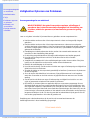 2
2
-
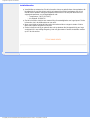 3
3
-
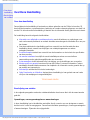 4
4
-
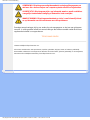 5
5
-
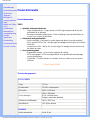 6
6
-
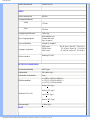 7
7
-
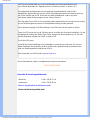 8
8
-
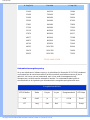 9
9
-
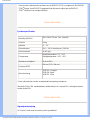 10
10
-
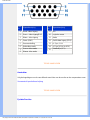 11
11
-
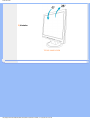 12
12
-
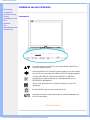 13
13
-
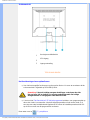 14
14
-
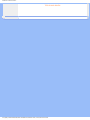 15
15
-
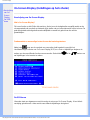 16
16
-
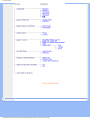 17
17
-
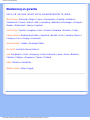 18
18
-
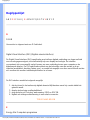 19
19
-
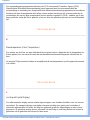 20
20
-
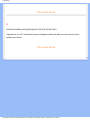 21
21
-
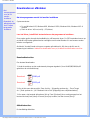 22
22
-
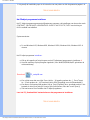 23
23
-
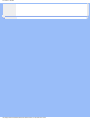 24
24
-
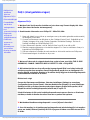 25
25
-
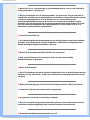 26
26
-
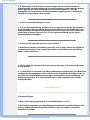 27
27
-
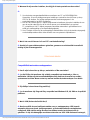 28
28
-
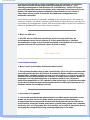 29
29
-
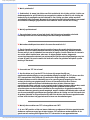 30
30
-
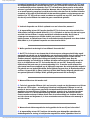 31
31
-
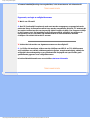 32
32
-
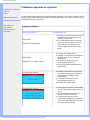 33
33
-
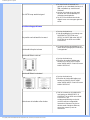 34
34
-
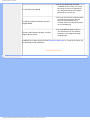 35
35
-
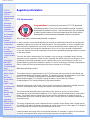 36
36
-
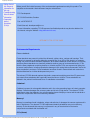 37
37
-
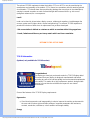 38
38
-
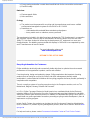 39
39
-
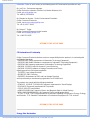 40
40
-
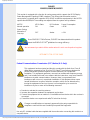 41
41
-
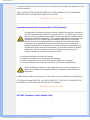 42
42
-
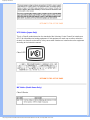 43
43
-
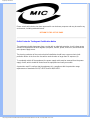 44
44
-
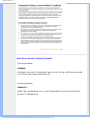 45
45
-
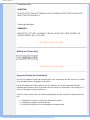 46
46
-
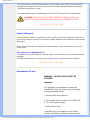 47
47
-
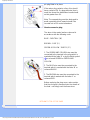 48
48
-
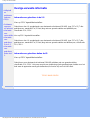 49
49
-
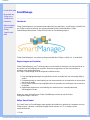 50
50
-
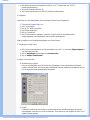 51
51
-
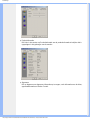 52
52
-
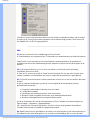 53
53
-
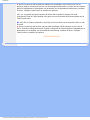 54
54
-
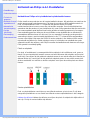 55
55
-
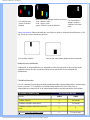 56
56
-
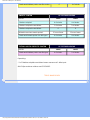 57
57
-
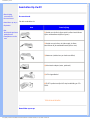 58
58
-
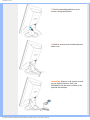 59
59
-
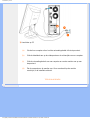 60
60
-
 61
61
-
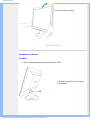 62
62
-
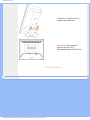 63
63
-
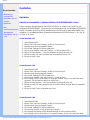 64
64
-
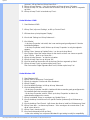 65
65
-
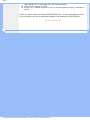 66
66
-
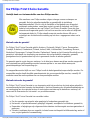 67
67
-
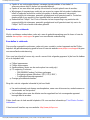 68
68
-
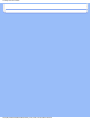 69
69
-
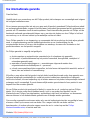 70
70
-
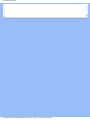 71
71
-
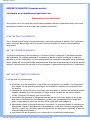 72
72
-
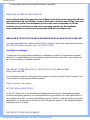 73
73
-
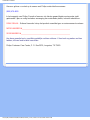 74
74
-
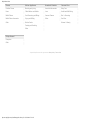 75
75
-
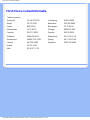 76
76
-
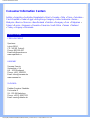 77
77
-
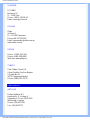 78
78
-
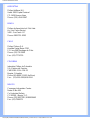 79
79
-
 80
80
-
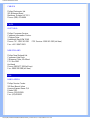 81
81
-
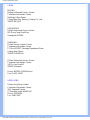 82
82
-
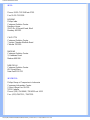 83
83
-
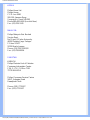 84
84
-
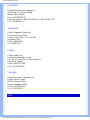 85
85
-
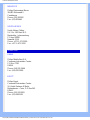 86
86
-
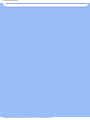 87
87
Philips 105s51 15 fst 28 54khz mpr2 osd Handleiding
- Categorie
- Tv's
- Type
- Handleiding
- Deze handleiding is ook geschikt voor